▼
Scroll to page 2
of
110
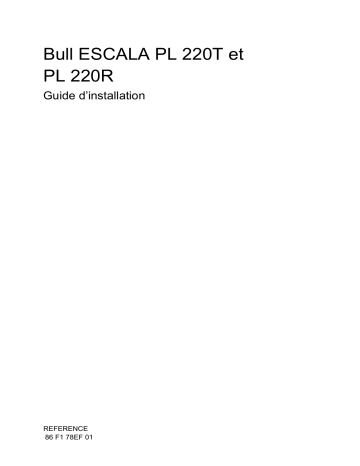
Bull ESCALA PL 220T et PL 220R Guide d’installation REFERENCE 86 F1 78EF 01 Bull ESCALA PL 220T et PL 220R Guide d’installation Matériel Janvier 2002 BULL CEDOC 357 AVENUE PATTON B.P.20845 49008 ANGERS CEDEX 01 FRANCE REFERENCE 86 F1 78EF 01 L’avis juridique de copyright ci–après place le présent document sous la protection des lois de Copyright des États–Unis d’Amérique et des autres pays qui prohibent, sans s’y limiter, des actions comme la copie, la distribution, la modification et la création de produits dérivés à partir du présent document. Copyright Bull S.A. 1992, 2001 Imprimé en France Nous vous encourageons à nous faire part de vous commentaires sur la forme, le contenu et la présentation du document. Un formulaire figure à la fin du document à cet effet. Pour commander des exemplaires supplémentaires du document ou d’autres documents techniques Bull, utilisez le bon de commande figurant à la fin du document. Marques déposées Toutes les marques déposées sont la propriété de leurs titulaires respectifs. AIX est une marque déposée d’IBM Corp. et est utilisée sous licence. UNIX est une marque déposée aux Etats–Unis et dans d’autres pays et disponible sous licence exclusivement via Open Group Company Ltd. Les informations contenues dans ce document peuvent être modifiées sans préavis. Bull S.A. n’est pas responsable des erreurs éventuelles pouvant figurer dans ce document, ni des dommages pouvant résulter de son utilisation. Table des matières Avis concernant les communications . . . . . . . . . . . . . . . . . . . . . . . . . . . . . . . . . . . . v Consignes de sécurité . . . . . . . . . . . . . . . . . . . . . . . . . . . . . . . . . . . . . . . . . . . . . . . . . . ix Remarques relatives à l’environnement . . . . . . . . . . . . . . . . . . . . . . . . . . . . . . . . . . xiii À propos de ce manuel . . . . . . . . . . . . . . . . . . . . . . . . . . . . . . . . . . . . . . . . . . . . . . . . . . xv Chapitre 1. Installation du serveur . . . . . . . . . . . . . . . . . . . . . . . . . . . . . . . . . . . . . . . Étape 1. Vérification de votre inventaire . . . . . . . . . . . . . . . . . . . . . . . . . . . . . . . . . . . . . Modèle PL 220R (monté en armoire) uniquement . . . . . . . . . . . . . . . . . . . . . . . . . . Étape 2. Besoin d’aide ? . . . . . . . . . . . . . . . . . . . . . . . . . . . . . . . . . . . . . . . . . . . . . . . . . . Étape 3. Lecture des consignes de sécurité . . . . . . . . . . . . . . . . . . . . . . . . . . . . . . . . . Etape 4. Vous installez un modèle PL 220R (montage en rack) ? . . . . . . . . . . . . . . . Étape 5. Assemblage des éléments de montage sur le bâti . . . . . . . . . . . . . . . . . . . . Étape 6. Installation du système dans le bâti d’équipement . . . . . . . . . . . . . . . . . . . . Étape 7. Toutes les options internes sont–elles installées ? . . . . . . . . . . . . . . . . . . . . Étape 8. Positionnement de l’unité centrale et de l’écran . . . . . . . . . . . . . . . . . . . . . . Etape 9. Connexion de l’écran graphique . . . . . . . . . . . . . . . . . . . . . . . . . . . . . . . . . . . Étape 10. Fixation du toroïde du câble d’écran . . . . . . . . . . . . . . . . . . . . . . . . . . . . . . . Etape 11. Connexion du clavier et de la souris . . . . . . . . . . . . . . . . . . . . . . . . . . . . . . . Etape 12. Connexion des périphériques série et parallèle . . . . . . . . . . . . . . . . . . . . . Etape 13. Connexion des câbles de cartes . . . . . . . . . . . . . . . . . . . . . . . . . . . . . . . . . . Étape 14. Connexion de la première unité SCSI externe . . . . . . . . . . . . . . . . . . . . . . Étape 15. Connexion d’unités SCSI externes supplémentaires . . . . . . . . . . . . . . . . . Étape 16. Utilisez–vous les voyants de l’armoire ? . . . . . . . . . . . . . . . . . . . . . . . . . . . Etape 17. Utilisez–vous une connexion Ethernet ? . . . . . . . . . . . . . . . . . . . . . . . . . . . Etape 18. Branchement des cordons d’alimentation au serveur . . . . . . . . . . . . . . . . Étape 19. Vous installez un modèle PL 220R (montage en armoire) ? . . . . . . . . . . Étape 20. Branchement des cordons d’alimentation au secteur . . . . . . . . . . . . . . . . Étape 21. Votre unité centrale est à présent installée. . . . . . . . . . . . . . . . . . . . . . . . . . Étape 22. Démarrage du système d’exploitation . . . . . . . . . . . . . . . . . . . . . . . . . . . . . Étape 23. Vérification de fonctionnement du matériel . . . . . . . . . . . . . . . . . . . . . . . . . 1-1 1-1 1-2 1-3 1-3 1-4 1-4 1-7 1-9 1-9 1-10 1-11 1-12 1-13 1-14 1-15 1-16 1-16 1-17 1-18 1-20 1-21 1-21 1-22 1-22 Chapitre 2. Vérification de fonctionnement du matériel . . . . . . . . . . . . . . . . . . . . Étape 1. Remarques préliminaires . . . . . . . . . . . . . . . . . . . . . . . . . . . . . . . . . . . . . . . . . Étape 2. Chargement des diagnostics . . . . . . . . . . . . . . . . . . . . . . . . . . . . . . . . . . . . . . Étape 3. Lancement de la procédure de vérification . . . . . . . . . . . . . . . . . . . . . . . . . . Étape 4. Exécution de tests système supplémentaires . . . . . . . . . . . . . . . . . . . . . . . . Étape 5. Arrêt des diagnostics . . . . . . . . . . . . . . . . . . . . . . . . . . . . . . . . . . . . . . . . . . . . . 2-1 2-1 2-1 2-1 2-2 2-2 Chapitre 3. Installation d’options dans le système . . . . . . . . . . . . . . . . . . . . . . . . Considérations relatives à la sécurité . . . . . . . . . . . . . . . . . . . . . . . . . . . . . . . . . . . . . . . Manipulation d’unités sensibles à l’électricité statique . . . . . . . . . . . . . . . . . . . . . . . . . Arrêt du système . . . . . . . . . . . . . . . . . . . . . . . . . . . . . . . . . . . . . . . . . . . . . . . . . . . . . . . . Mise en position entretien du modèle PL 220R . . . . . . . . . . . . . . . . . . . . . . . . . . . . . . . Liste d’options . . . . . . . . . . . . . . . . . . . . . . . . . . . . . . . . . . . . . . . . . . . . . . . . . . . . . . . . . . . Retrait des panneaux d’accès aux composants . . . . . . . . . . . . . . . . . . . . . . . . . . . . . . Retrait de la façade avant . . . . . . . . . . . . . . . . . . . . . . . . . . . . . . . . . . . . . . . . . . . . . . . . . Retrait et remise en place du cache de la carte processeur ou mémoire . . . . . . . . . 3-1 3-1 3-1 3-1 3-2 3-2 3-3 3-5 3-7 Préface iii iv Installation d’une carte processeur . . . . . . . . . . . . . . . . . . . . . . . . . . . . . . . . . . . . . . . . . Retrait d’une carte processeur . . . . . . . . . . . . . . . . . . . . . . . . . . . . . . . . . . . . . . . . . . . . . Installation d’une carte mémoire . . . . . . . . . . . . . . . . . . . . . . . . . . . . . . . . . . . . . . . . . . . Retrait d’une carte mémoire . . . . . . . . . . . . . . . . . . . . . . . . . . . . . . . . . . . . . . . . . . . . . . . Installation de modules DIMM . . . . . . . . . . . . . . . . . . . . . . . . . . . . . . . . . . . . . . . . . . . . . Retrait de modules DIMM . . . . . . . . . . . . . . . . . . . . . . . . . . . . . . . . . . . . . . . . . . . . . . . . . Installation de cartes . . . . . . . . . . . . . . . . . . . . . . . . . . . . . . . . . . . . . . . . . . . . . . . . . . . . . Retrait de cartes . . . . . . . . . . . . . . . . . . . . . . . . . . . . . . . . . . . . . . . . . . . . . . . . . . . . . . . . . Installation d’unités de disque permutables à chaud. . . . . . . . . . . . . . . . . . . . . . . . . . . Retrait d’unités de disque permutables à chaud. . . . . . . . . . . . . . . . . . . . . . . . . . . . . . Installation d’une unité de disque interne . . . . . . . . . . . . . . . . . . . . . . . . . . . . . . . . . . . . Installation d’une unité de CD–ROM, de bande, de DVD–RAM ou de DVD–ROM Configuration ou déconfiguration des unités de disque . . . . . . . . . . . . . . . . . . . . . . . . Installation d’un bloc d’alimentation remplaçable à chaud . . . . . . . . . . . . . . . . . . . . . Retrait d’un bloc d’alimentation remplaçable à chaud . . . . . . . . . . . . . . . . . . . . . . . . . Remplacement d’un système de ventilation à chaud . . . . . . . . . . . . . . . . . . . . . . . . . . Remise en place de la façade . . . . . . . . . . . . . . . . . . . . . . . . . . . . . . . . . . . . . . . . . . . . . Retrait des panneaux d’accès aux composants . . . . . . . . . . . . . . . . . . . . . . . . . . . . . . Remplacement de la batterie . . . . . . . . . . . . . . . . . . . . . . . . . . . . . . . . . . . . . . . . . . . . . . Branchement des indicateurs de l’armoire . . . . . . . . . . . . . . . . . . . . . . . . . . . . . . . . . . . 3-8 3-9 3-10 3-12 3-13 3-14 3-16 3-19 3-20 3-22 3-23 3-24 3-25 3-26 3-27 3-29 3-31 3-33 3-34 3-36 Chapitre 4. Voyant Attention et voyants Lightpath . . . . . . . . . . . . . . . . . . . . . . . . . Écran du panneau de commande . . . . . . . . . . . . . . . . . . . . . . . . . . . . . . . . . . . . . . . . . . Panneau des voyants . . . . . . . . . . . . . . . . . . . . . . . . . . . . . . . . . . . . . . . . . . . . . . . . . . . . Voyants des composants . . . . . . . . . . . . . . . . . . . . . . . . . . . . . . . . . . . . . . . . . . . . . . . . . Indication du problème . . . . . . . . . . . . . . . . . . . . . . . . . . . . . . . . . . . . . . . . . . . . . . . . . . . Action de réparation . . . . . . . . . . . . . . . . . . . . . . . . . . . . . . . . . . . . . . . . . . . . . . . . . . . . . . 4-1 4-1 4-2 4-3 4-3 4-4 Chapitre 5. Identification des incidents matériels . . . . . . . . . . . . . . . . . . . . . . . . . Identification des incidents à l’aide des programmes de diagnostics autonomes ou en ligne . . . . . . . . . . . . . . . . . . . . . . . . . . . . . . . . . . . . . . Identification des incidents liés au non–chargement des programmes de diagnostics . . . . . . . . . . . . . . . . . . . . . . . . . . . . . . . . . . . . . . . . . . . 5-1 5-8 Annexe A. Fiches d’enregistrement du système . . . . . . . . . . . . . . . . . . . . . . . . . . Enregistrement des numéros d’identification . . . . . . . . . . . . . . . . . . . . . . . . . . . . . . . . . Fiches d’enregistrement des périphériques . . . . . . . . . . . . . . . . . . . . . . . . . . . . . . . . . . Options . . . . . . . . . . . . . . . . . . . . . . . . . . . . . . . . . . . . . . . . . . . . . . . . . . . . . . . . . . . . . . ID SCSI et emplacements des baies . . . . . . . . . . . . . . . . . . . . . . . . . . . . . . . . . . . . . A-1 A-1 A-2 A-3 A-4 Annexe B. Référence pour le positionnement des cartes PCI . . . . . . . . . . . . . . Guide de positionnement des cartes . . . . . . . . . . . . . . . . . . . . . . . . . . . . . . . . . . . . . . . . B-1 B-2 Annexe C. Mises à jour du microcode . . . . . . . . . . . . . . . . . . . . . . . . . . . . . . . . . . . . Vérifiez les niveaux en cours du microcode du système et du processeur service Mise à jour du microcode du système . . . . . . . . . . . . . . . . . . . . . . . . . . . . . . . . . . . . . . C-1 C-1 C-2 Index . . . . . . . . . . . . . . . . . . . . . . . . . . . . . . . . . . . . . . . . . . . . . . . . . . . . . . . . . . . . . . . . . . X-1 ESCALA PL 220T et PL 220R Guide d’installation 5-1 Avis concernant les communications L’avis suivant s’applique à ce produit. L’avis concernant les autres produits susceptibles d’être utilisés avec celui–ci figure dans la documentation qui les accompagne. Federal Communications Commission (FCC) Statement Note : This equipment has been tested and found to comply with the limits for a Class A digital device, pursuant to Part 15 of the FCC Rules. These limits are designed to provide reasonable protection against harmful interference when the equipment is operated in a commercial environment. This equipment generates, uses, and can radiate radio frequency energy and, if not installed and used in accordance with the instruction manual, may cause harmful interference to radio communications. Operation of this equipment in a residential area is likely to cause harmful interference in which case the user will be required to correct the interference at his own expense. Properly shielded and grounded cables and connectors must be used in order to meet FCC emission limits. Neither the provider nor the manufacturer are responsible for any radio or television interference caused by using other than recommended cables and connectors or by unauthorized changes or modifications to this equipment. Unauthorized changes or modifications could void the user’s authority to operate the equipment. This device complies with Part 15 of the FCC Rules. Operation is subject to the following two conditions: (1) this device may not cause harmful interference, and (2) this device must accept any interference received, including interference that may cause undesired operation. Avis applicable à l’Union Européenne This product is in conformity with the protection requirements of EU Council Directive 89/336/EEC on the approximation of the laws of the Member States relating to electromagnetic compatibility. The manufacturer cannot accept responsibility for any failure to satisfy the protection requirements resulting from a non–recommended modification of the product, including the fitting of option cards supplied by third parties. Consult with your dealer or sales representative for details on your specific hardware. This product has been tested and found to comply with the limits for Class A Information Technology Equipment according to CISPR 22/European Standard EN 55022. The limits for Class A equipment were derived for commercial and industrial environments to provide reasonable protection against interference with licensed communication equipment. Attention : This is a Class A product. In a domestic environment this product may cause radio interference in which case the user may be required to take adequate measures. Avis de l’IEC (Commission Électrotechnique Internationale) This product has been designed and built to comply with IEC Standard 950. Préface v United Kingdom Telecommunications Safety Requirements This equipment is manufactured to the International Safety Standard EN60950 and as such is approved in the UK under the General Approval Number NS/G/1234/J/100003 for indirect connection to the public telecommunication network. The network adapter interfaces housed within this equipment are approved separately, each one having its own independent approval number. These interface adapters, supplied by the manufacturer, do not use or contain excessive voltages. An excessive voltage is one which exceeds 70.7 V peak ac or 120 V dc. They interface with this equipment using Safe Extra Low Voltages only. In order to maintain the separate (independent) approval of the manufacturer’s adapters, it is essential that other optional cards, not supplied by the manufacturer, do not use main voltages or any other excessive voltages. Seek advice from a competent engineer before installing other adapters not supplied by the manufacturer. Avis de conformité aux normes du ministère des Communications du Canada Cet appareil numérique de la classe A respecte toutes les exigences du Réglement sur le matériel brouilleur du Canada. Canadian Department of Communications Compliance Statement This Class A digital apparatus meets the requirements of the Canadian Interference–Causing Equipment Regulations. VCCI Statement The following is a summary of the VCCI Japanese statement in the box above. This is a Class A product based on the standard of the Voluntary Control Council for Interference by Information Technology Equipment (VCCI). If this equipment is used in a domestic environment, radio disturbance may arise. When such trouble occurs, the user may be required to take corrective actions. vi ESCALA PL 220T et PL 220R Guide d’installation Electromagnetic Interference (EMI) Statement – Taiwan The following is a summary of the EMI Taiwan statement above. Warning: This is a Class A product. In a domestic environment this product may cause radio interference in which case the user will be required to take adequate measures. Radio Protection for Germany Dieses Gerät ist berechtigt in Übereinstimmung mit Dem deutschen EMVG vom 9.Nov.92 das EG–Konformitätszeichen zu führen. Der Aussteller der Konformitätserklärung ist die IBM Germany. Dieses Gerät erfüllt die Bedingungen der EN 55022 Klasse A. Für diese von Geräten gilt folgende Bestimmung nach dem EMVG: Geräte dürfen an Orten, für die sie nicht ausreichend entstört sind, nur mit besonderer Genehmigung des Bundesministers für Post und Telekommunikation oder des Bundesamtes für Post und Telekommunikation betrieben werden. Die Genehmigung wird erteilt, wenn keine elektromagnetischen Störungen zu erwarten sind. (Auszug aus dem EMVG vom 9.Nov.92, Para.3, Abs.4) Hinweis Dieses Genehmigungsverfahren ist von der Deutschen Bundespost noch nicht veröffentlicht worden. Préface vii viii ESCALA PL 220T et PL 220R Guide d’installation Consignes de sécurité Danger indique un risque d’accident mortel ou grave. Les consignes Danger figurent dans les pages suivantes : x 1-3 1-18 Attention indique la présence d’un risque pouvant occasionner des blessures ou des dommages corporels mineurs. Une consigne Attention figure dans les pages suivantes : x xi 1-3 1-18 3-34. Consignes de sécurité relatives à l’armoire • N’installez pas cette unité dans une armoire où les températures ambiantes internes dépassent 40 °C. • N’installez pas cette unité dans une armoire où la circulation de l’air est insuffisante. Toutes les parties latérales, frontales ou arrière de l’unité utilisées pour la circulation de l’air dans l’unité ne doivent pas être en contact indirect avec l’armoire. • Il faut veiller attentivement à ce qu’aucune condition dangereuse ne soit créée du fait d’un chargement mécanique asymétrique lors de l’installation de l’unité dans l’armoire. Si l’armoire est dotée d’un stabilisateur, celui–ci doit être solidement fixé avant toute installation ou retrait de cette unité. • Veillez à ce que la surcharge des circuits d’alimentation électrique de la connexion de l’équipement n’affecte pas les câbles ou la protection contre les surintensités. Pour fournir l’alimentation électrique appropriée à l’armoire, reportez–vous aux étiquettes de tension nominale situées dans l’armoire pour déterminer la puissance totale nécessaire. • Un mauvais câblage de la prise de courant peut provoquer une mise sous tension dangereuse des parties métalliques du système ou des unités qui lui sont raccordées. Le client a la responsabilité de s’assurer que la prise secteur est correctement câblée et mise à la terre afin d’éviter tout risque d’électrocution. Préface ix Sécurité électrique Observez les consignes de sécurité suivantes chaque fois que vous branchez ou débranchez des unités raccordées au poste de travail. DANGER Un mauvais câblage de la prise de courant peut provoquer une mise sous tension dangereuse des parties métalliques du système ou des unités qui lui sont raccordées. Le client a la responsabilité de s’assurer que la prise secteur est correctement câblée et mise à la terre afin d’éviter tout risque d’électrocution. Avant d’installer ou de retirer les câbles d’interface, assurez–vous que les cordons d’alimentation du système et de toutes les unités qui lui sont raccordées sont débranchés. Lorsque vous ajoutez ou retirez des unités, assurez–vous que les cordons d’alimentation de ces unités sont débranchés avant de raccorder les câbles d’interface. Si possible, débranchez tous les cordons d’alimentation du système avant d’ajouter une unité. Dans la mesure du possible, connectez ou déconnectez les câbles d’interface d’une seule main afin d’éviter les risques d’électrocution sur les deux surfaces présentant des potentiels différents. Pendant un orage, ne manipulez pas les câbles des postes de travail, des imprimantes, des téléphones ou les parafoudres des lignes de communication. ATTENTION : Pour votre sécurité, ce produit est équipé d’un cordon d’alimentation à quatre conducteurs et d’une fiche adaptée. Pour éviter tout risque d’électrocution, branchez ce cordon dans une prise de courant correctement mise à la terre. DANGER Pour éviter tout risque d’électrocution, débranchez le cordon d’alimentation du secteur avant de déplacer le système. x ESCALA PL 220T et PL 220R Guide d’installation Information de sécurité relatives aux appareils laser ATTENTION : Ce produit contient un lecteur de CD–ROM qui appartient à la classe 1 des produits laser. Conformité Tous les produits laser aux Etats–Unis sont conformes à la la clause DHHS 21 CFR Subchapter J des produits laser de la classe 1. Les produits destinés aux pays étrangers sont conformes à la norme IEC (première édition 1984) des produits laser de la classe 1 Vérifiez l’étiquette de chaque matériel qui porte les numéros de certification laser et les informations de conformité. ATTENTION : Tous les modules laser ne peuvent jamais émettre des niveaux de radiation laser supérieurs au niveau de la classe 1 en cours de fonctionnement normal, de la maintenance ou des opérations d’entretien recommandées. Les environnements de traitement de données peuvent contenir des matériels tranmettant sur des liaisons système avec des modules laser dont le niveau de puissance est supérieur à celui de la classe 1. Dans ce cas, ne regardez jamais l’extrémité d’un câble fibre optique et n’ouvrez jamais la fiche. Seul le personnel qualifié est autorisé à inspecter ou réparer les modules de câbles fibre optique et les fiches. Préface xi xii ESCALA PL 220T et PL 220R Guide d’installation Remarques relatives à l’environnement Recyclage et mise au rebut des produits Ce système contient des matériaux, comme des circuits et des connecteurs, qui comportent des soudures au plomb exigeant la mise au rebut en fin de vie. Avant la mise au rebut du système, ces matériaux doivent être déposés et recyclés ou mis au rebut conformément aux réglementations locales. Ce manuel fournit, aux emplacements appropriés, des informations spécifiques sur les batteries. Pour plus d’informations, contactez votre représentant commercial. Ce produit est susceptible de contenir des batteries au nickel–cadmium et / ou au lithium. Toute batterie doit être recyclée ou mise au rebut de manière appropriée. Il se peut qu’aucune installation de recyclage ne soit disponible dans votre région. Pour plus d’informations sur les procédures de réutilisation, de recyclage ou de mise au rebut adéquate des batteries, contactez votre représentant commercial ou une usine locale de recyclage des déchets. Émissions acoustiques du système Les valeurs relatives aux émissions acoustiques du système sont égales ou inférieures à 70 dB(A). Der Geräuschpegel der Einheit ist kleiner oder gleich 70 db(A). Préface xiii xiv ESCALA PL 220T et PL 220R Guide d’installation À propos de ce manuel Ce manuel fournit des informations sur les serveurs ESCALA PL 220T et ESCALA PL 220R et explique notamment comment installer et supprimer des options, utiliser les systèmes pour effectuer des diagnostics, utiliser les aides au service et vérifier le fonctionnement des serveurs. Le modèle PL 220T est un ordinateur de type bureau et le modèle PL 220R est un système destiné à une armoire. ISO 9000 Des systèmes de qualité homologuée ISO 9000 ont été utilisés lors du développement et de la fabrication de ce produit. Ouvrages de référence Les ouvrages de référence suivants sont disponibles : • Le manuel Informations sur la sécurité de l’unité centrale, réf. 86 F1 11WD, contient la traduction des informations de sécurité utilisées tout au long de ce manuel. • Le manuel Guide de l’utilisateur, réf. 86 F1 77EF, vous informe comment utiliser le système, les diagnostics, les aides au service et comment vérifier le fonctionnement du système. • Le manuel Guide de maintenance, réf. , contient des informations de référence, les procédures d’analyse de maintenance (MAP), les codes d’erreur, les procédures de retrait et de remplacement, ainsi qu’un catalogue de pièces détachées. • Le manuel Guide d’installation et de service d’armoire T00, réf. 86 F1 94KX, contient des informations sur le modèle d’armoire T00 dans lequel l’EPC810 peut être installé. • Le manuel Informations de diagnostics pour les systèmes à plusieurs bus, réf. 86 F1 26HX, contient des informations sur les diagnostics, les numéros de demande d’intervention (SRN) et les codes FFC. • Le manuel Cartes de systèmes à plusieurs bus, réf. 86 F1 27HX, contient des informations techniques et de câblage sur certaines cartes et unités disponibles pour votre unité centrale. • Le manuel Préparation de site pour les armoires, réf. , fournit une approche pas à pas de la préparation d’un site client à l’installation de machines simples ou multiples montées en armoire, accompagnées de leurs sous–systèmes et périphériques. • Le manuel Disks and Tapes Configuration Information, réf. 86 A1 88GX, indique le positionnement des cavaliers et des commutateurs pour la configuration d’unités disque et bande utilisant SCSI (Small Computer System Interface). Préface xv xvi ESCALA PL 220T et PL 220R Guide d’installation Chapitre 1. Installation du serveur Suivez les procédures décrites dans ce chapitre pour installer le système. Étape 1. Vérification de votre inventaire Modèle PL 220T et modèle PL 220R • Documents, CD–ROM et autres supports • Câbles d’alimentation (2 standard, 1 en option) • Convertisseurs série 9 à 25 broches (2) (en option) • Câble convertisseur SCSI (en option) • Terminal ASCII (en option) • Clavier (en option) / repose–poignets (en option) • Écran, câble (en option) et toroïde du câble (en option) Installation du serveur 1-1 • Souris (en option) Unité centrale (modèle PL 220T ou PL 220R) Modèle PL 220R Modèle PL 220T UC VRM MÉMOIR PCI EB HDD AAméricain B NMI ALI MENTATION ÉLECT SMI PROCESS 1 RIQUE 2B 3 SER EUR Américain VICE VENT ILATEUR NON REDOND 1 2 3ANT TEMPÉRA TURE Modèle PL 220R (monté en armoire) uniquement • Modèle de montage en armoire • Glissières • Bras de gestion de câble • Kit de montage en rack L’enveloppe contient : 8 vis de rail, 12 vis de rack, 12 écrous de baie (12 orifices carrés et 12 orifices ronds). 1-2 ESCALA PL 220T et PL 220R Guide d’installation Étape 2. Besoin d’aide ? Si vous rencontrez des problèmes lors de l’installation de votre système, demandez de l’aide auprès de votre représentant commercial. Étape 3. Lecture des consignes de sécurité Avant de poursuivre, lisez les consignes de sécurité suivantes. Ne branchez aucun câble dans l’unité centrale, les cartes ou les prises électriques avant d’avoir lu ces informations. Assurez–vous qu’aucun cordon d’alimentation n’est connecté avant de passer à l’étape suivante. DANGER Un mauvais câblage de la prise de courant peut provoquer une mise sous tension dangereuse des parties métalliques du système ou des unités qui lui sont raccordées. Le client a la responsabilité de s’assurer que la prise secteur est correctement câblée et mise à la terre afin d’éviter tout risque d’électrocution. Avant d’installer ou de retirer les câbles d’interface, assurez–vous que les cordons d’alimentation du système et de toutes les unités qui lui sont raccordées sont débranchés. Lorsque vous ajoutez ou retirez des unités, assurez–vous que les cordons d’alimentation de ces unités sont débranchés avant de raccorder les câbles d’interface. Si possible, débranchez tous les cordons d’alimentation du système avant d’ajouter une unité. Dans la mesure du possible, connectez ou déconnectez les câbles d’interface d’une seule main afin d’éviter les risques d’électrocution sur les deux surfaces présentant des potentiels différents. Pendant un orage, ne manipulez pas les câbles des postes de travail, des imprimantes, des téléphones ou les parafoudres des lignes de communication. ATTENTION : Pour votre sécurité, ce produit est équipé d’un cordon d’alimentation à trois conducteurs ainsi que d’une fiche pour prise murale avec contact de mise à la terre. Pour éviter tout risque de choc électrique, branchez ce cordon sur une prise de courant correctement mise à la terre. DANGER Pour éviter tout risque d’électrocution, débranchez le cordon d’alimentation du secteur avant de déplacer le système. Installation du serveur 1-3 Etape 4. Vous installez un modèle PL 220R (montage en rack) ? Si vous installez un modèle PL 220R, effectuez cette étape. Si vous installez un modèle PL 220T (Tour), passez à l’étape 7. “Les options internes sont–elles toutes installées”, page 1-9. Les éléments suivants vous sont nécessaires. • Gabarit pour le montage de l’armoire • 2 assemblages de glissières • Bras de guidage de câble • Pochette du kit de montage de l’armoire • Tourne–vis ou tourne–écrou Étape 5. Assemblage des éléments de montage sur le bâti 1. Installez les écrous à cage des glissières ainsi que le bras de gestion de câble sur les rails verticaux de l’armoire. Remarque : Il faut que les assemblages de glissières soient alignés correctement, sinon l’installation ne pourra pas être menée à terme. a. Placez le gabarit sur les rails verticaux avant en faisant correspondre les trous. b. Installez les écrous à cage en vous aidant des repères indiqués sur le gabarit. c. Placez le gabarit sur les rails verticaux arrière. d. Installez les écrous à cage en vous aidant des emplacements indiqués sur le gabarit. Gabarit de montage du bâti Gabarit de montage du bâti 2. Fixez les glissières au bâti. a. Insérez la pointe du support arrière de la glissière gauche dans la cavité située entre les deux écrous à cage pour fixer le support de montage de la glissière à l’arrière du 1-4 ESCALA PL 220T et PL 220R Guide d’installation montant vertical. Les deux trous du support arrière doivent être alignés sur les écrous à cage. b. Tirez le support de montage avant de la glissière vers l’avant du bâti, puis insérez la pointe du support de montage dans le trou situé au–dessus des écrous à cage pour fixer la glissière. Les deux trous du support avant doivent être alignés sur les écrous à cage. 2 1 3 1 2 3 Glissière gauche Montant vertical arrière gauche Montant vertical avant gauche c. Faites la même opération pour la glissière droite. d. De l’extérieur du bâti, insérez deux vis M6, 16 mm au travers du support de montage de chaque glissière et de l’écrou à cage, puis serrez fermement les vis. 3. Fixez le bras de guidage de câble à l’arrière gauche du bâti d’équipement. a. Alignez le support de montage du bras sur les écrous à cage montés sur le montant arrière. b. Insérez deux vis M6, 16 mm pour amarrer le support de montage au bâti. Installation du serveur 1-5 2 1 3 4 5 1 Montant vertical arrière droit 2 3 4 5 Montant vertical arrière gauche Montant vertical avant droit Montant vertical avant gauche Épingle de blocage c. Fixez l’extrémité libre du bras à l’arrière de la glissière gauche en utilisant une épingle de blocage (5). 1-6 ESCALA PL 220T et PL 220R Guide d’installation Étape 6. Installation du système dans le bâti d’équipement Attention : Il faut veiller attentivement à ce qu’aucune condition dangereuse ne soit créée du fait d’un chargement mécanique asymétrique lors de l’installation de l’unité dans l’armoire. Si l’armoire est dotée d’un stabilisateur, celui–ci doit être solidement fixé avant toute installation ou retrait de cette unité. 1. Montez le serveur sur les glissières. a. Faites coulisser entièrement les glissières en position étendue jusqu’au blocage. b. Faites reposer les molettes bleues (1) sur les glissières, à proximité de l’armoire. c. Abaissez l’avant du serveur jusqu’à ce que l’encoche inférieure de chaque support du châssis s’insère dans l’encoche supérieure de l’extrémité de la glissière. 1 Faites coulisser le serveur d’avant en arrière autant de fois que nécessaire jusqu’à ce que les encoches coïncident. Installation du serveur 1-7 d. Fixez les glissières aux côtés du serveur à l’aide de vis M4, 5 mm. 2. Retirez les molettes bleues du serveur. Rangez–les soigneusement de façon à pouvoir les réutiliser si vous devez sortir le serveur de l’armoire. 3. Appuyez sur les loquets de sécurité situés sur les glissières (1), puis faites coulisser le serveur à mi–chemin dans le bâti. Remarque : Lorsque les glissières sont entièrement étendues, des loquets de sécurité permettent de les verrouiller. Ce dispositif empêche le serveur de sortir accidentellement des rails et de tomber. Pour libérer les loquets de sécurité, appuyez dessus. 1 4. Fixez le serveur au bâti. a. Faites glisser le serveur dans le bâti jusqu’à ce que les loquets latéraux des supports avant du châssis s’enclenchent en position. b. À l’aide d’un tournevis, serrez les vis maintenant l’arrière des glissières à l’arrière du bâti. c. Dégagez le serveur et amenez–le à mi–parcours vers l’avant. 1-8 ESCALA PL 220T et PL 220R Guide d’installation Remarque : Pour dégager le serveur, déverrouillez les loquets des glissières et tirez le serveur vers l’avant. d. À l’aide d’un tournevis, serrez les vis maintenant l’avant des glissières à l’avant du bâti. e. Faites glisser de nouveau le serveur dans le bâti jusqu’à ce que les loquets latéraux des supports avant du châssis s’enclenchent en position. 5. En option : Pour renforcer la sécurité, notamment pendant le transport de l’armoire, fixez le serveur à l’armoire en insérant une vis M6, 16 mm dans le support du châssis et l’écrou à cage de chaque côté. Étape 7. Toutes les options internes sont–elles installées ? Ces instructions s’appliquent aux systèmes dotés d’options internes (telles que les cartes, unités de disque ou mises à niveau de la mémoire) déjà installées. Si vous avez des options internes non installées, installez–les maintenant. Reportez–vous au chapitre 3 : “Installation des options dans le système”, puis revenez à cette étape. Étape 8. Positionnement de l’unité centrale et de l’écran Placez l’unité centrale et l’écran (en option) sur ou à proximité de leur emplacement d’installation. Respectez les consignes suivantes pour positionner l’unité centrale : • Cette unité pèse entre 34 kg (75 livres) et 41 kg (90 livres). N’essayez pas de la soulever vous–même. • Les écrans ou les terminaux ASCII peuvent peser jusqu’à 35 kg (77 livres). Soyez très prudent lorsque vous soulevez ou déplacez de telles unités. • Laissez suffisamment d’espace autour de l’unité centrale afin de faciliter et accomplir en toute sécurité les procédures d’installation. • Observez les directives ergonomiques standard pour la disposition de votre unité centrale de manière à travailler confortablement et en toute sécurité. Installation du serveur 1-9 • Veillez à conserver au moins 51 mm d’espace sur les côtés de l’unité centrale et 152 mm à l’arrière de celle–ci, afin de permettre un refroidissement correct du système. L’avant du système nécessite un espace d’au moins 76 mm. L’obstruction des grilles d’aération peut créer une surchauffe entraînant un dysfonctionnement ou un dommage permanent de l’unité centrale. • Placez l’unité centrale dans un endroit où la connexion au réseau et aux prises électriques peut s’effectuer aisément et en toute sécurité • Placez l’écran et le terminal ASCII sur une surface stable et robuste. Etape 9. Connexion de l’écran graphique Remarques : Si vous utilisez un terminal ASCII avec un clavier comme console système, passez à l’étape 12: Connexion des périphériques série et parallèle, page 1-13. Si vous utilisez un écran graphique avec un clavier et une souris, passez à l’“étape 10. Connexion du toroïde du câble”, page 1-11. Si vous avez commandé un écran graphique avec votre unité centrale, la carte graphique a été paramétrée pour utiliser les résolution d’écran et fréquence de rafraîchissement optimales de l’écran. Vérifiez votre type d’écran si vous souhaitez : • connecter un autre écran à votre unité centrale. OU • changer la résolution d’écran ou la fréquence de rafraîchissement par défaut. Après avoir effectué l’installation, reportez–vous à la documentation de la carte graphique. Comme l’indique l’“étape 10. Connexion du toroïde du câble” de la page 1-11, connectez le câble de l’écran graphique à la face arrière de l’écran et au connecteur de la carte graphique. Consultez le document ”About Your Machine” pour connaître les emplacements des cartes installées. Pour plus d’informations sur votre écran, consultez la documentation qui l’accompagne. Remarque : Certains écrans nécessitent un câble supplémentaire. 1-10 ESCALA PL 220T et PL 220R Guide d’installation Étape 10. Fixation du toroïde du câble d’écran Si le câble de votre écran n’inclut pas de toroïde, munissez–vous de celui livré avec votre unité centrale et suivez les instructions d’installation fournies avec ce toroïde. Installation du serveur 1-11 Etape 11. Connexion du clavier et de la souris Remarque : Le clavier et la souris IA ne doivent être connectés aux ports indiqués que si vous les utilisez avec un écran graphique. Si un repose–poignets est livré avec votre clavier et que vous voulez le connecter, consultez la documentation qui accompagne le clavier. Comme illustré ci–dessous, connectez le clavier et la souris aux connecteurs situés à l’arrière de l’unité centrale. C 1-12 ESCALA PL 220T et PL 220R Guide d’installation S Etape 12. Connexion des périphériques série et parallèle Si vous avez un terminal ASCII local ou un seul périphérique série, reliez–le au connecteur série S1 (1). Remarque : Si vous avez un terminal ASCII distant, reliez–le via un modem externe au connecteur S1 et connectez un terminal ASCII local à S2 (2). Connectez tous les autres périphériques série au connecteur S3 (3) s’il n’est pas utilisé. Si vous avez un périphérique série (tel qu’une imprimante), reliez–le au connecteur parallèle (4). 2 3 1 4 2 3 1 5 4 Installation du serveur 1-13 Etape 13. Connexion des câbles de cartes Si vous utilisez des cartes en option (telles que Token–Ring ou EIA–232 à 8 ports), connectez les câbles aux connecteurs appropriés dans les emplacements PCI de votre machine. Consultez le document ”About Your Machine” pour connaître les emplacements des cartes installées. 1-14 ESCALA PL 220T et PL 220R Guide d’installation Étape 14. Connexion de la première unité SCSI externe S’il n’y a pas d’unités SCSI à connecter, passez à l’“Étape 17. Utilisez–vous une connexion Ethernet ?”, page 1-17 Si vous devez connecter une unité SCSI externe, effectuez les étapes suivantes. Si vous avez commandé le câble du convertisseur SCSI en option et que vous devez lui connecter une unité SCSI externe, commencez la procédure à l’étape 1 ci–dessous. Si vous n’avez pas besoin de câble de convertisseur, commencez la procédure à l’étape 3. 1. Branchez directement l’extrémité SCSI du câble de convertisseur (1) à l’unité centrale. 2. Connectez l’autre extrémité du câble du convertisseur SCSI à une extrémité du câble du périphérique SCSI (2). 3. Branchez l’autre extrémité du câble de l’unité SCSI (3) à l’unité SCSI. 4. Branchez la fiche de terminaison de l’unité SCSI (4) (s’il s’agit de la dernière unité à raccorder). La dernière unité sur un bus SCSI doit être terminée. Remarque : Lorsqu’un câble n’est pas connecté au connecteur SCSI de l’unité centrale, le connecteur est automatiquement terminé (en interne). 5. Pour définir l’adresse de celle–ci, consultez la documentation de votre unité SCSI. Pour référence ultérieure, vous pouvez noter l’adresse à l’“annexe A, Fiches d’enregistrement du système”. 2 2 3 1 4 Installation du serveur 1-15 Étape 15. Connexion d’unités SCSI externes supplémentaires 1. Repérez la dernière unité SCSI de la chaîne à partir de l’unité centrale. Si une fiche de terminaison d’unité SCSI (1) est installée, retirez–la. 2. Connectez le nouveau câble SCSI (2) là où vous venez de retirer la fiche de terminaison du bus SCSI. 3. Connectez l’autre extrémité du câble SCSI (3) au nouveau périphérique SCSI. 4. Connectez la fiche de terminaison du bus SCSI (4). 5. Pour définir l’adresse de celle–ci, consultez la documentation de votre unité SCSI. Pour référence ultérieure, vous pouvez noter l’adresse à l’annexe A, ”Fiches d’enregistrement du système”. 6. Répétez cette étape pour chaque unité SCSI supplémentaire connectée. 1 2 3 4 Étape 16. Utilisez–vous les voyants de l’armoire ? Les voyants de l’armoire vous informent lorsqu’un tiroir installé dans l’armoire est défaillant. Si vous n’êtes pas sûr, posez la question à votre administrateur système. Si l’armoire n’est pas pourvue de voyants, passez à l’“étape 17. Utilisez–vous une connexion Ethernet ?”. Branchez le câble des voyants de l’armoire. 1-16 ESCALA PL 220T et PL 220R Guide d’installation Etape 17. Utilisez–vous une connexion Ethernet ? Si vous ne savez pas si vous disposez d’une connexion Ethernet, contactez l’administrateur système. Si vous n’utilisez pas Ethernet ou si vous avez déjà connecté votre Ethernet à une carte, passez à l’étape 18, Connexion des câbles d’alimentation au server, à la page 1-18. Pour connecter le câble Ethernet, procédez comme suit : Remarque : Le connecteur à paire torsadée est compatible avec la liaison 100/10 BaseT du réseau Ethernet IEEE 802.3. 1. Connectez le câble à paire torsadée au connecteur à paire torsadée (1) ou (2). 2. Le câble Ethernet à paire torsadée est à présent installé. Passez à l’étape 18, Connexion des câbles d’alimentation au serveur, à la page 1-18. 1 2 1 2 Installation du serveur 1-17 Etape 18. Branchement des cordons d’alimentation au serveur DANGER Un mauvais câblage de la prise de courant peut provoquer une mise sous tension dangereuse des parties métalliques du système ou des unités qui lui sont raccordées. Le client a la responsabilité de s’assurer que la prise secteur est correctement câblée et mise à la terre afin d’éviter tout risque d’électrocution. Avant d’installer ou de retirer les câbles d’interface, assurez–vous que les cordons d’alimentation du système et de toutes les unités qui lui sont raccordées sont débranchés. Lorsque vous ajoutez ou retirez des unités, assurez–vous que les cordons d’alimentation de ces unités sont débranchés avant de raccorder les câbles d’interface. Si possible, débranchez tous les cordons d’alimentation du système avant d’ajouter une unité. Dans la mesure du possible, connectez ou déconnectez les câbles d’interface d’une seule main afin d’éviter les risques d’électrocution sur les deux surfaces présentant des potentiels différents. Pendant un orage, ne manipulez pas les câbles des postes de travail, des imprimantes, des téléphones ou les parafoudres des lignes de communication. ATTENTION : Pour votre sécurité, ce produit est équipé d’un cordon d’alimentation à trois conducteurs ainsi que d’une fiche pour prise murale avec contact de mise à la terre. Pour éviter tout risque de choc électrique, branchez ce cordon sur une prise de courant correctement mise à la terre. 1-18 ESCALA PL 220T et PL 220R Guide d’installation Branchez les cordons d’alimentation aux connecteurs de l’alimentation électrique (2), puis faites les passer (1) dans le support de guidage de câble (3). 3 2 1 2 3 Installation du serveur 1-19 Étape 19. Vous installez un modèle PL 220R (montage en armoire) ? Si vous installez un modèle PL 220R, effectuez cette étape. Si vous installez un modèle PL 220T (Tower), passez à l’“Etape 20. Branchement des cordons d’alimentation au secteur”, page 1-21. 1. Guidez les cordons d’alimentation, le cordon de la souris et du clavier jusqu’à l’intérieur du support de guidage de câble. 2. Acheminez tous les câbles le long du bras de gestion de câble en les fixant au bras à l’aide des bandes Velcro fournies. Ces bandes assurent un maintien supplémentaire des câbles. 1-20 ESCALA PL 220T et PL 220R Guide d’installation Étape 20. Branchement des cordons d’alimentation au secteur Branchez les câbles d’alimentation (1) dans l’unité centrale, l’écran et les périphériques connectés. Une fois les câbles branchés sur le secteur : • Le panneau de commande affiche OK et le voyant vert (1) clignote. Lorsque cela se produit, votre système est en mode attente. Le schéma suivant illustre le panneau de commande en mode attente. 2 1 OK 1 2 Voyant de mise sous tension Écran du panneau de commande Si votre système ne s’arrête pas en mode attente, vérifiez que tous les câbles sont bien connectés. Si vous ne parvenez pas à trouver le problème, faites appel au centre d’assistance technique. Étape 21. Votre unité centrale est à présent installée. Disposez votre unité centrale et les périphériques connectés de façon à pouvoir les utiliser confortablement. Si le système d’exploitation AIX n’est pas préinstallé sur votre système et que vous souhaitez l’installer maintenant, consultez le manuel , réf. . Une fois votre système d’exploitation installé, revenez à ce point pour continuer. Installation du serveur 1-21 Étape 22. Démarrage du système d’exploitation Pour démarrer le système d’exploitation AIX, appuyez sur le bouton de mise sous tension sur le panneau de commande. • Les ventilateurs de l’unité centrale se mettent à tourner. • Le voyant vert sur le panneau de commande s’affiche sans clignoter. • Les points de reprise apparaissent dans l’afficheur du panneau de commande. 1 2 3 5 4 1 Bouton de mise sous tension 2 Bouton de réinitialisation 3 Écran du panneau de commande 4 Voyant Attention (Orange) 5 Voyant de mise sous tension (vert) * Suivez les instructions à l’écran. La documentation AIX figure également sur le CD AIX Documentation. Pour accéder à ces informations, chargez le CD de documentation sur le disque dur ou montez–le dans l’unité de CD–ROM. Suivez les instructions données dans la brochure du CD–ROM. Étape 23. Vérification de fonctionnement du matériel Si votre système n’a pas chargé correctement le système d’exploitation AIX ou si vous souhaitez tester votre matériel, consultez le chapitre 2, ”Vérification de fonctionnement du matériel”. 1-22 ESCALA PL 220T et PL 220R Guide d’installation Chapitre 2. Vérification de fonctionnement du matériel La procédure de vérification du système contrôle le fonctionnement correct du matériel. Si vous rencontrez ultérieurement un problème avec votre système, utilisez cette procédure pour tester le système afin de déterminer si le problème est matériel. Exécutez la procédure de vérification du système comme décrit ci–après. Étape 1. Remarques préliminaires Lisez les informations suivantes avant d’utiliser cette procédure. • Le système d’exploitation AIX doit être installé sur votre système avant toute tentative d’exécution de cette procédure. • Si le système est relié directement à un autre système ou connecté à un réseau, assurez–vous que les communications entre les deux systèmes sont interrompues. • Cette procédure mobilise toutes les ressources du système. Aucune autre activité ne peut donc avoir lieu simultanément. Étape 2. Chargement des diagnostics Pour exécuter les diagnostics en ligne en mode maintenance à partir du disque dur d’amorçage, procédez comme suit : 1. Arrêtez tous les programmes, notamment le système d’exploitation AIX (utilisez l’aide si nécessaire). 2. Retirez toutes les unités de bandes, de disquette et de CD–ROM. 3. Mettez le système hors tension. 4. Mettez l’unité centrale sous tension. 5. Une fois l’indicateur POST du clavier affiché sur la console de microcode et avant que le dernier indicateur POST (haut–parleur) n’apparaisse, appuyez sur la touche numérique 6 du clavier directement connecté ou relié au terminal ASCII, afin d’indiquer qu’un amorçage en mode maintenance doit être initié à l’aide de la liste d’amorçage en mode maintenance personnalisé. 6. Le cas échéant, saisissez les mots de passe requis. Remarque : Si vous ne parvenez pas à charger les diagnostics au moment où les INSTRUCTIONS D’UTILISATION DES TESTS DE DIAGNOSTIC s’affichent, faites appel au centre d’assistance technique. Étape 3. Lancement de la procédure de vérification Lorsque les instructions d’utilisation des tests de diagnostic s’affichent, procédez comme suit pour lancer la procédure de vérification du système : 1. Appuyez sur Entrée. Vérification de fonctionnement du matériel 2-1 2. Pour effectuer un contrôle général avec un minimum d’intervention de l’opérateur, sélectionnez l’option Diagnostic Routines dans le menu de sélection des fonctions. Si vous voulez procéder à un contrôle plus détaillé, avec utilisation des fiches de bouclage, sélectionnez l’option Advanced Diagnostics dans le menu de sélection des fonctions. Ces diagnostics avancés sont destinés essentiellement au personnel du service technique, mais vous pouvez être amené à installer des fiches de bouclage pour mieux isoler un problème. 3. Sélectionnez l’option System Verification dans le menu Diagnostic Mode Selection. 4. Pour procéder à une vérification générale de toutes les ressources installées, sélectionnez l’option All Resource dans le menu Diagnostic Selection. Si vous devez vérifier une ressource spécifique, sélectionnez–la dans ce même menu. Les programmes de contrôle se terminent par un des résultats suivants : • Le menu Testing Complete s’affiche avec le message No trouble was found. • Le menu A Problem Was Detected On (Time Stamp) s’affiche, avec soit un numéro de demande d’intervention (SRN), soit un code d’erreur. Notez tous les codes qui s’affichent à l’écran ou sur le panneau de commande. Pour effectuer une vérification supplémentaire du système, passez à l’étape 4. “Vérification supplémentaire du système”. Pour quitter les diagnostics, passez à l’étape 5 “Arrêt des diagnostics”. Étape 4. Exécution de tests système supplémentaires Pour exécuter des tests système supplémentaires, procédez comme suit : 1. Appuyez sur Entrée pour revenir au menu de sélection des diagnostics. 2. Pour vérifier d’autres ressources, sélectionnez–les. Lorsque toutes les ressources sont vérifiées, passez à l’étape 5. Étape 5. Arrêt des diagnostics Pour arrêter les diagnostics, procédez comme suit : 1. Pour quitter les diagnostics, appuyez sur la touche F3 (depuis un terminal défini) ou appuyez sur 99 (depuis un terminal non défini). 2. Si vous avez modifié certains attributs du terminal ASCII pour exécuter les diagnostics, rétablissez les paramètres d’origine. 3. La vérification du système est terminée. Si le système a échoué à un ou plusieurs tests de diagnostic, contactez les services techniques. Si vous recevez un code d’erreur, notez–le et signalez–le au service d’assistance technique. Si le système a réussi tous les tests de diagnostic, la procédure de vérification est terminée et votre système est prêt à fonctionner. 2-2 ESCALA PL 220T et PL 220R Guide d’installation Chapitre 3. Installation d’options dans le système Ce chapitre explique comment ajouter des options à votre serveur. Il comporte également quelques instructions de retrait, au cas où vous auriez à retirer une option pour en installer une autre. Si vous devez installer plusieurs options internes, ces instructions vous permettront de les ajouter toutes en même temps. Considérations relatives à la sécurité Observez les consignes de sécurité électrique énoncées à la page x. Manipulation d’unités sensibles à l’électricité statique Attention : Les cartes, cartes principales, unités de disquette et unités de disque sont sensibles aux décharges d’électricité statique. Elles sont emballées dans des pochettes antistatiques pour parer à ce risque. Prenez les précautions suivantes : • Si vous disposez d’un bracelet antistatique, portez–le lorsque vous manipulez le dispositif. • Ne retirez le dispositif de sa pochette antistatique que lorsque vous êtes prêt à l’installer sur le système. • Sans retirer le dispositif de sa pochette, mettez le en contact avec une partie métallique du système. • Saisissez les cartes par les bords. Veillez à manipuler les unités par le cadre. Évitez de toucher les joints de soudure ou les broches. • Si vous devez poser le dispositif après son retrait de la pochette antistatique, placez–le sur la pochette. Avant de le saisir à nouveau, touchez simultanément la pochette antistatique et le cadre métallique du système. • Manipulez les unités avec précaution pour éviter tout dommage permanent. Arrêt du système Attention : Lorsque vous arrêtez le système pour installer des options, fermez toutes les applications, et pour finir, le système d’exploitation. L’alimentation du système est coupée et ce dernier est mis en mode attente à l’arrêt du système d’exploitation. Vérifiez que la procédure d’arrêt est terminée avant de couper l’alimentation du système. Le non–respect de la procédure peut entraîner une perte de données. La procédure d’installation de certaines options n’exige pas l’arrêt du système. Le cas échéant, elle vous renvoie à la présente section si l’arrêt du système est nécessaire. 1. Connexion au système en tant qu’utilisateur root. 2. Fermez toutes les applications en cours d’exécution sur le système. 3. Sur la ligne de commande, tapez shutdown pour arrêter le système d’exploitation. 4. Une fois le système d’exploitation arrêté, placez le bouton de mise sous tension de toutes les unités connectées sur la position Arrêt. Installation d’options dans le système 3-1 Mise en position entretien du modèle PL 220R Attention : Il faut veiller attentivement à ce qu’aucune condition dangereuse ne soit créée du fait d’un chargement mécanique asymétrique lorsque l’unité est en position entretien. Si l’armoire est munie de stabilisateurs, elle doit être parfaitement immobilisée avant de mettre le serveur en position entretien. Avant d’effectuer une quelconque manipulation à l’intérieur du modèle PL 220R, vous devez mettre le serveur en position entretien. Pour mettre le serveur en position entretien, déverrouillez les loquets latéraux gauche et droit, puis amenez le serveur vers l’avant jusqu’à que ce que les glissières soient complètement étendues. Lorsque les glissières sont dans cette position, des loquets de sécurité permettent de les verrouiller. Ce dispositif empêche le serveur de sortir accidentellement des rails et de tomber. 1 Une fois les manipulations terminées, ramenez le serveur à sa position normale en appuyant sur les loquets de sécurité (1). Liste d’options Choisissez une option dans la liste ci–dessous et passez aux procédures d’installation correspondantes. • Cartes processeur – Installation d’une carte processeur, voir page 3-8. – Retrait d’une carte processeur, voir page 3-9. • Mémoire système en option – Installation d’une carte processeur, voir page 3-10. – Retrait d’une carte processeur, voir page 3-12. – Installation de modules de mémoire DIMM, voir page 3-13. – Retrait de modules de mémoire DIMM, voir page 3-14. • Cartes – Installation de cartes, voir page 3-16. – Retrait de cartes, voir page 3-19. • Mémoire système en option – Installation d’une carte processeur, voir page 3-10. 3-2 ESCALA PL 220T et PL 220R Guide d’installation – Retrait d’une carte processeur, voir page 3-12. – Installation de modules de mémoire DIMM, voir page 3-13. – Retrait de modules de mémoire DIMM, voir page 3-14. • Unités de disque en option – Installation d’unités de disque permutables à chaud, voir page 3-20. – Remplacement d’unités de disque à chaud, voir page 3-22. • Installation d’une unité de disque interne, voir page 3-23. • Installation d’une unité de CD–ROM, de bande, de DVD–RAM ou de DVD–ROM, voir page 3-24. • Configuration ou déconfiguration d’unités de disque et d’unités de stockage, voir page 3-25. • Blocs d’alimentation remplaçables à chaud – Installation d’un bloc d’alimentation remplaçable à chaud, voir page 3-26. – Retrait d’un bloc d’alimentation remplaçable à chaud, voir page 3-29. • Remplacement du système de ventilation à chaud, voir page 3-29. • Remplacement de la batterie, voir page 3-34. • Branchement des voyants de l’armoire, voir page 3-36. Retrait des panneaux d’accès aux composants panneau d’accès aux composants (modèle PL 220T) UC VRM MÉMOIR PCI BE HDD Américain A B NMI ALI MENTATION SMIÉLECT PROCESS 1 2 RIQUE 3 B EUR SER Américain VICE VENT ILATEUR NON REDOND 1 2 3 ANT TEMPÉRA TURE 2 1 1 2 Loquet de déverrouillage du panneau panneau d’accès aux composants Installation d’options dans le système 3-3 1. Si vous envisagez d’installer ou de retirer d’autres éléments qu’une unité de disque, un bloc d’alimentation, un système de ventilation remplaçable à chaud, mettez le serveur hors tension ainsi que toutes les unités connectées, puis débranchez tous les câbles externes et tous les cordons d’alimentation. 2. Faites coulisser le loquet de déverrouillage du panneau (1) à l’avant du serveur pour dégager le panneau et le faire glisser (2) de 25 mm environ vers l’arrière du serveur. Extrayez le bord supérieur droit du panneau, puis dégagez–le du serveur. Déposez le panneau. Attention : Pour assurer une ventilation et une circulation d’air correctes, replacez le panneau avant de mettre le serveur sous tension. L’utilisation du serveur pour une longue durée (supérieure à 30 minutes) sans le panneau peut endommager des composants sensibles du serveur. panneau d’accès aux composants (modèle PL 220R) 1 2 3 1 2 3 panneau d’accès aux composants Loquet de déverrouillage du panneau Loquets latéraux 1. Si vous envisagez d’installer ou de retirer d’autres éléments qu’une unité de disque, un bloc d’alimentation, un système de ventilation remplaçable à chaud, mettez le serveur hors tension ainsi que toutes les unités connectées, puis débranchez tous les câbles externes et tous les cordons d’alimentation. 2. Si ce n’est déjà fait, mettez le serveur en position entretien comme indiqué dans la section “Mise en position entretien du modèle PL 220R”, page 3-2. 3. Abaissez le levier de dégagement du panneau (2) tout en faisant glisser le panneau d’accès aux composants (1) de 25 mm vers l’arrière du serveur. Dégagez le panneau et déposez–le. Attention : Pour assurer une ventilation et une circulation d’air correctes, replacez le panneau avant de mettre le serveur sous tension. L’utilisation du serveur pour une longue durée (supérieure à 30 minutes) sans le panneau peut endommager des composants sensibles du serveur. 3-4 ESCALA PL 220T et PL 220R Guide d’installation Retrait de la façade avant Pour effectuer cette procédure, reportez–vous aux illustrations ci–après. Façade (modèle PL 220T) 1 UC VRM MÉMOIR PCI B RIQUE HDD Américain A B NMI ALI MENTATION SMI ÉLECT PROCESS 1 2 3RIQUE BAméricain EUR SER VICE VENT ILATEUR NON REDOND 1 2 3 22 ANT TEMPÉRA TURE 33 1 2 3 Loquet de dégagement de la façade Façade Façade avec onglets et découpes 1. Si ce n’est déjà fait, retirez le panneau d’accès aux composants, comme indiqué dans “Retrait des panneaux d’accès aux composants”, page 3-3. 2. Appuyez sur le levier de dégagement de la façade (1), puis retirez la façade (2). Installation d’options dans le système 3-5 Façade (modèle PL 220T) 1 2 3 1 Loquet de dégagement de la façade 2 Façade 3 Façade avec onglets et découpes 1. Si ce n’est déjà fait, mettez le serveur en position entretien comme indiqué dans la section “Mise en position entretien du modèle PL 220R”, page 3-2. 2. Si ce n’est déjà fait, retirez le panneau d’accès aux composants, comme indiqué dans “Retrait des panneaux d’accès aux composants”, page 3-3. 3. Appuyez sur le levier de dégagement de la façade (1), puis retirez la façade (2). 3-6 ESCALA PL 220T et PL 220R Guide d’installation Retrait et remise en place du cache de la carte processeur ou mémoire Retrait 1. Si ce n’est déjà fait, mettez le système hors tension comme décrit dans “Arrêt du système”, page 3-1. 2. De même, débranchez de la prise secteur le cordon d’alimentation de l’unité centrale. 3. Si votre serveur est un modèle PL 220R (montage en armoire), mettez–le en position entretien, comme indiqué dans “Mise en position entretien du modèle PL 220R”, page 3-2. 4. Si ce n’est déjà fait, retirez le panneau d’accès aux composants, comme indiqué dans “Retrait des panneaux d’accès aux composants”, page 3-3. 5. Tirez sur le bouton–pression, puis retirez le cache de la carte mémoire et processeur. Bouton– pression Remplacement Installez le cache de la carte mémoire et processeur, puis appuyez sur le bouton–pression pour bien le maintenir en place. Installation d’options dans le système 3-7 Installation d’une carte processeur 1. Si ce n’est déjà fait, mettez le système hors tension comme décrit dans “Arrêt du système”, page 3-1. 2. De même, débranchez de la prise secteur le cordon d’alimentation de l’unité centrale. 3. Si votre serveur est un modèle PL 220R (montage en armoire), mettez–le en position entretien, comme indiqué dans “Mise en position entretien du modèle PL 220R”, page 3-2. 4. Si ce n’est déjà fait, retirez le panneau d’accès aux composants, comme indiqué dans “Retrait des panneaux d’accès aux composants”, page 3-3. 5. Si ce n’est déjà fait, retirez la carte mémoire et processeur, comme décrit dans “Retrait et remise en place du cache de la carte processeur ou mémoire”, page 3-7. 6. Retirez le déflecteur d’air du système. 7. Retirez le capuchon en plastique du connecteur de la carte processeur. 8. Ouvrez les loquets de retenue. Les deux loquets doivent être en position verticale. Voir l’illustration suivante. Attention : Pour éviter d’endommager la carte ou les connecteurs de carte, fermez les deux loquets de retenue en même temps. 9. Alignez la carte sur le connecteur. 3-8 ESCALA PL 220T et PL 220R Guide d’installation Remarque : Si une carte processeur est déjà installée, le processeur doit être installé dans le connecteur de la carte processeur. Carte processeur 1 Connecteur Carte processeur 2 Connecteur Carte mémoire Connecteur 10.Fermez les loquets de retenue pour que la carte soit maintenue en place dans le connecteur. 11. Si vous devez installer d’autres options, reportez–vous à “Liste des options”, page 3-2. Si vous n’avez pas d’autres options à installer, replacez le cache de la carte processeur ou mémoire, comme décrit dans “Retrait et remise en place du cache de la carte processeur ou mémoire”, page 3-7. 12.Réinstallez les panneaux de l’unité centrale, comme indiqué dans “Remise en place des panneaux d’accès aux composants”, page 3-33. Retrait d’une carte processeur 1. Si ce n’est déjà fait, mettez le système hors tension comme décrit dans “Arrêt du système”, page 3-1. 2. De même, débranchez de la prise secteur le cordon d’alimentation de l’unité centrale. 3. Si votre serveur est un modèle PL 220R (montage en armoire), mettez–le en position entretien, comme indiqué dans “Mise en position entretien du modèle PL 220R”, page 3-2. 4. Si ce n’est déjà fait, retirez le panneau d’accès aux composants, comme indiqué dans “Retrait des panneaux d’accès aux composants”, page 3-3. 5. Retirez le cache de la carte processeur ou mémoire, comme décrit dans “Retrait et remise en place du cache de la carte processeur ou mémoire”, page 3-7. Installation d’options dans le système 3-9 6. La carte processeur est maintenue en place à l’aide des loquets de retenue situés à chaque extrémité de la carte. Ouvrez les loquets de retenue. Attention : Pour éviter d’endommager la carte ou les connecteurs de carte, fermez les deux loquets de retenue en même temps. 7. Retirez la carte du connecteur. Rangez la carte processeur dans un lieu protégé. 8. Si vous devez installer d’autres options, reportez–vous à “Liste des options”, page 3-2. Si vous n’avez pas d’autres options à installer, replacez le cache de la carte processeur ou mémoire, comme décrit dans “Retrait et remise en place du cache de la carte processeur ou mémoire”, page 3-7. 9. Réinstallez les panneaux de l’unité centrale, comme indiqué dans “Remise en place des panneaux d’accès aux composants”, page 3-33. Installation d’une carte mémoire 1. Si ce n’est déjà fait, mettez le système hors tension comme décrit dans “Arrêt du système”, page 3-1. 2. De même, débranchez de la prise secteur le cordon d’alimentation de l’unité centrale. 3. Si votre serveur est un modèle PL 220R (montage en armoire), mettez–le en position entretien, comme indiqué dans “Mise en position entretien du modèle PL 220R”, page 3-2. 4. Si ce n’est déjà fait, retirez le panneau d’accès aux composants, comme indiqué dans “Retrait des panneaux d’accès aux composants”, page 3-3. 5. Si ce n’est déjà fait, retirez la carte mémoire et processeur, comme décrit dans “Retrait et remise en place du cache de la carte processeur ou mémoire”, page 3-7. 3-10 ESCALA PL 220T et PL 220R Guide d’installation 6. Ouvrez les loquets de retenue. Les deux loquets doivent être en position verticale. Voir l’illustration suivante. Attention : Pour éviter d’endommager la carte ou les connecteurs de carte, fermez les deux loquets de retenue en même temps. 7. Alignez la carte avec le connecteur. Carte processeur 1 Connecteur Carte processeur 2 Connecteur Carte mémoire Connecteur 8. Fermez les loquets de retenue pour que la carte soit maintenue en place dans le connecteur. 9. Si vous devez installer d’autres options, reportez–vous à “Liste des options”, page 3-2. Si vous n’avez pas d’autres options à installer, replacez le cache de la carte processeur ou mémoire, comme décrit dans “Retrait et remise en place du cache de la carte processeur ou mémoire”, page 3-7. 10.Réinstallez les panneaux de l’unité centrale, comme indiqué dans “Remise en place des panneaux d’accès aux composants”, page 3-33. Installation d’options dans le système 3-11 Retrait d’une carte mémoire 1. Si ce n’est déjà fait, mettez le système hors tension comme décrit dans “Arrêt du système”, page 3-1. 2. De même, débranchez de la prise secteur le cordon d’alimentation de l’unité centrale. 3. Si votre serveur est un modèle PL 220R (montage en armoire), mettez–le en position entretien, comme indiqué dans “Mise en position entretien du modèle PL 220R”, page 3-2. 4. Si ce n’est déjà fait, retirez le panneau d’accès aux composants, comme indiqué dans “Retrait des panneaux d’accès aux composants”, page 3-3. 5. Retirez le panneau de la carte processeur ou mémoire, comme décrit dans “Retrait et remise en place du cache de la carte processeur ou mémoire”, page 3-7. 6. La carte mémoire est maintenue en place à l’aide des loquets de retenue situés à chaque extrémité de la carte. Ouvrez les loquets de retenue. Attention : Pour éviter d’endommager la carte ou les connecteurs de carte, fermez les deux loquets de retenue en même temps. 7. Retirez la carte du connecteur. Rangez la carte processeur dans un lieu protégé. 8. Si vous devez installer d’autres options, reportez–vous à “Liste des options”, page 3-2. Si vous n’avez pas d’autres options à installer, replacez le cache de la carte processeur ou mémoire, comme décrit dans “Retrait et remise en place du cache de la carte processeur ou mémoire”, page 3-7. 9. Réinstallez les panneaux de l’unité centrale, comme indiqué dans “Remise en place des panneaux d’accès aux composants”, page 3-33. 3-12 ESCALA PL 220T et PL 220R Guide d’installation Installation de modules DIMM 1. Si ce n’est déjà fait, mettez le système hors tension comme décrit dans “Arrêt du système”, page 3-1. 2. De même, débranchez de la prise secteur le cordon d’alimentation de l’unité centrale. 3. Si votre serveur est un modèle PL 220R (montage en armoire), mettez–le en position entretien, comme indiqué dans “Mise en position entretien du modèle PL 220R”, page 3-2. 4. Si ce n’est déjà fait, retirez le panneau d’accès aux composants, comme indiqué dans “Retrait des panneaux d’accès aux composants”, page 3-3. 5. Si ce n’est déjà fait, retirez la carte mémoire et processeur, comme décrit dans “Retrait et remise en place du cache de la carte processeur ou mémoire”, page 3-7. 6. Si ce n’est déjà fait, retirez la carte mémoire, comme décrit dans “Retrait d’une carte mémoire”, page 3-12. 7. Touchez d’une main la surface métallique du châssis pour limiter le plus possible les décharges électrostatiques, puis retirez le module mémoire. 8. Identifiez le connecteur du module mémoire sur la carte mémoire. Connecteur J15 Connecteur J13 Connecteur J16 Connecteur J11 Connecteur J12 Connecteur J9 Connecteur J10 Connecteur J14 Connecteur J8 Connecteur J7 Connecteur J6 Connecteur J5 Connecteur J4 Connecteur J3 Connecteur J2 Connecteur J1 Remarque : Les modules mémoire doivent être installés par paire et dans la configuration de connecteurs appropriée (connecteurs J1 et J2, J3 et J4, J5 et J6, etc.) 9. Insérez fermement le module mémoire dans le connecteur. Taquets de verrouillage 10.Fixez le module mémoire à l’aide des taquets de verrouillage situés à chaque extrémité du connecteur. 11. Remettez la carte mémoire en place dans l’unité centrale. Pour plus d’informations, consultez “Installation d’une carte mémoire”, page 3-10. Installation d’options dans le système 3-13 12.Si vous devez installer d’autres options, reportez–vous à “Liste des options”, page 3-2. Si vous n’avez pas d’autres options à installer, replacez le cache de la carte processeur ou mémoire, comme décrit dans “Retrait et remise en place du cache de la carte processeur ou mémoire”, page 3-7. 13.Réinstallez les panneaux de l’unité centrale, comme indiqué dans la section “Remise en place des panneaux d’accès aux composants”, page 3-33. Retrait de modules DIMM 1. Si ce n’est déjà fait, mettez le système hors tension comme décrit dans “Arrêt du système”, page 3-1. 2. De même, débranchez de la prise secteur le cordon d’alimentation de l’unité centrale. 3. Si votre serveur est un modèle PL 220R (montage en armoire), mettez–le en position entretien, comme indiqué dans “Mise en position entretien du modèle PL 220R”, page 3-2. 4. Si ce n’est déjà fait, retirez le panneau d’accès aux composants, comme indiqué dans “Retrait des panneaux d’accès aux composants”, page 3-3. 5. Si ce n’est déjà fait, retirez la carte mémoire et processeur, comme décrit dans “Retrait et remise en place du cache de la carte processeur ou mémoire”, page 3-7. 6. Si ce n’est déjà fait, retirez la carte mémoire, comme décrit dans “Retrait d’une carte mémoire”, page 3-12. 7. Localisez les connecteurs de module mémoire et déterminez le module vous voulez retirer. Connecteur J15 Connecteur J13 Connecteur J16 Connecteur J11 Connecteur J12 Connecteur J9 Connecteur J10 Connecteur J14 Connecteur J8 Connecteur J7 Connecteur J5 Connecteur J6 Connecteur J4 Connecteur J3 Connecteur J2 Connecteur J1 Remarque : Les modules mémoire doivent être retirés par paire et dans la configuration de connecteurs appropriée (connecteurs J1 et J2, J3 et J4, J5 et J6, etc.) 8. Retirez le module mémoire en appuyant sur les taquets (1) autour des connecteurs de la mémoire, puis sortez le module mémoire (2) du connecteur. 3-14 ESCALA PL 220T et PL 220R Guide d’installation 2 1 1 Poussez les taquets de verrouillage vers l’extérieur pour libérer le module mémoire 9. Remettez la carte mémoire en place dans l’unité centrale. Pour plus d’informations, consultez “Installation d’une carte mémoire”, page 3-10. 10.Si vous devez installer d’autres options, reportez–vous à “Liste des options”, page 3-2. Si vous n’avez pas d’autres options à installer, replacez le cache de la carte processeur ou mémoire, comme décrit dans “Retrait et remise en place du cache de la carte processeur ou mémoire”, page 3-7. 11. Réinstallez les panneaux de l’unité centrale, comme indiqué dans “Remise en place des panneaux d’accès aux composants”, page 3-33. Installation d’options dans le système 3-15 Installation de cartes Lisez les “Consignes de sécurité”, page ix. 1. Si ce n’est déjà fait, mettez le système hors tension comme décrit dans “Arrêt du système”, page 3-1. 2. De même, débranchez de la prise secteur le cordon d’alimentation de l’unité centrale. 3. Si votre serveur est un modèle PL 220R (montage en armoire), mettez–le en position entretien, comme indiqué dans “Mise en position entretien du modèle PL 220R”, page 3-2. 4. Si ce n’est déjà fait, retirez le panneau d’accès aux composants, comme indiqué dans “Retrait des panneaux d’accès aux composants”, page 3-3. 5. Déterminez le connecteur d’extension de carte PCI que vous devez utiliser. Remarque : Lisez attentivement les restrictions et les spécifications indiquées dans les consignes relatives la carte. Pour plus d’informations, consultez l’“Annexe B : Référence sur l’agencement des cartes PCI”. 2 1 3 1 2 3 Loquet de retenue de la carte Patte Cache du connecteur d’extension 6. Retirez le cache du connecteur d’extension : a. Faites pivoter le loquet de retenue de la carte (1) dans le sens contraire des aiguilles d’une montre. b. Relevez le volet (2) du guide carte en position verticale au–dessus du bord supérieur de la carte. 3-16 ESCALA PL 220T et PL 220R Guide d’installation c. Retirez le cache du connecteur d’extension (3). Conservez–le en lieu en vue d’une utilisation ultérieure. Attention : Chaque connecteur vacant doit impérativement être protégé par un cache. Ceci protège les émissions électromagnétiques du système et garantit un refroidissement correct de ses composants. 7. Pour toute instruction sur le câblage de la carte, reportez–vous à la documentation fournie avec la carte. Cette opération sera peut–être facilitée si le cheminement des câbles est préparé avant l’installation de la carte. 8. Si vous installez une carte longue, appuyez sur la pastille de contact du volet de retenue de la carte (3) située sur l’extrémité du connecteur à l’avant du serveur, et faites pivoter le volet vers le haut. 9. Retirez la carte de sa protection antistatique. Attention : Evitez de toucher les composants ainsi que les bornes dorées de la carte. 10.Insérez la carte, côté composants apparent, sur une surface plane antistatique. 11. Positionnez les cavaliers ou les commutateurs conformément aux indications du fabricant de la carte. 4 1 2 3 1 2 3 4 Loquet de retenue de la carte Patte Volet de retenue de la carte Carter 12.Installez la carte. a. Tenez délicatement la carte (4) par son bord ou ses coins supérieurs, puis insérez–la dans le connecteur d’extension de la carte système. b. Appuyez fermement sur la carte dans le connecteur d’extension. Installation d’options dans le système 3-17 Attention : Lorsque vous installez une carte dans le serveur, assurez–vous qu’elle est correctement et entièrement enfichée dans le connecteur de la carte système. Une installation incomplète ou incorrecte peut endommager la carte système ou la nouvelle carte. c. Abaissez le volet (2) du guide carte en position horizontale au–dessus du bord supérieur de la carte. Faites pivoter le loquet de retenue de la carte (1) dans le sens des aiguilles d’une montre le mettre en place. Attention : Il ne faut pas rétablir la tension électrique dans le connecteur de carte tant que le volet n’aura pas été remis en position horizontale. d. S’il est ouvert, fermez le volet de retenue de la carte (3). 13.Connectez les câbles appropriés à la carte. Attention : Acheminez les câbles de façon à ne pas bloquer le flux d’air provenant des ventilateurs. 14.Si vous devez installer d’autres options, reportez–vous à “Liste des options”, page 3-2. Si vous n’avez pas d’autres options à installer, replacez les panneaux comme indiqué dans la section “Remise en place des panneaux d’accès aux composants”, page3-33. 3-18 ESCALA PL 220T et PL 220R Guide d’installation Retrait de cartes 1. Si ce n’est déjà fait, mettez le système hors tension comme décrit dans “Arrêt du système”, page 3-1. 2. De même, débranchez de la prise secteur le cordon d’alimentation de l’unité centrale. 3. Si votre serveur est un modèle PL 220R (montage en armoire), mettez–le en position entretien, comme indiqué dans “Mise en position entretien du modèle PL 220R”, page 3-2. 4. Si ce n’est déjà fait, retirez le panneau d’accès aux composants, comme indiqué dans “Retrait des panneaux d’accès aux composants”, page 3-3. 5. Identifiez la carte à retirer. 6. Déconnectez les câbles raccordés à la carte. 2 4 1 3 1 2 3 4 Loquet de retenue de la carte Patte Volet de retenue de la carte Carter 7. Si vous installez une carte longue, appuyez sur la pastille de contact du volet de retenue de la carte (3) située sur l’extrémité du connecteur à l’avant du serveur, et faites pivoter le volet vers le haut. 8. Faites pivoter le loquet de retenue de la carte (1) dans le sens contraire des aiguilles d’une montre. 9. Abaissez le volet (2) du guide carte en position horizontale au–dessus du bord supérieur de la carte. 10.Tenez délicatement la carte (4) par son bord ou ses coins supérieurs, puis retirez–la du connecteur d’extension de la carte système. Installation d’options dans le système 3-19 11. Si vous ne devez pas installer de carte dans cet emplacement, placez un cache sur le connecteur, puis fermez le volet de retenue de la carte (3) s’il est ouvert. 12.Si vous devez installer d’autres options, reportez–vous à “Liste des options”, page 3-2. Si vous n’avez pas d’autres options à installer, replacez les panneaux comme indiqué dans la section “Remise en place des panneaux d’accès aux composants”, page3-33. Installation d’unités de disque permutables à chaud. Lisez les “Consignes de sécurité”, page ix. Les baies des unités de disque permutables à chaud ne peuvent recevoir que des unités de disque permutables à chaud. Remarque : Il n’est pas nécessaire de mettre le serveur hors tension pour installer des disques permutables à chaud dans ces baies. En revanche, la mise sous tension est nécessaire si vous effectuez une étape quelconque nécessitant l’installation ou le retrait des câbles. Pour effectuer cette procédure, reportez–vous aux illustrations ci–après. 1 1 3-20 Cache ESCALA PL 220T et PL 220R Guide d’installation 2 3 2 3 Unité Poignée du plateau à disque (en position Ouvert) 1. Si le serveur est un modèle P 220T, déverrouillez et ouvrez la porte. Attention : Pour maintenir un refroidissement correct du système, n’utilisez pas le serveur pendant plus de deux minutes sans unité ou sans cache dans chaque baie. 2. Retirez le cache (1) de l’une des baies de disque permutables à chaud vides en insérant votre doigt dans la dépression située à gauche du cache, puis en tirant le cache pour le dégager du serveur. Attention : Ne retirez pas l’unité à partir du système de plateau. 3. Installez l’unité de disque dur (2) dans la baie de disque remplaçable à chaud : a. Vérifiez que la poignée du plateau à disque (3) est ouverte (c’est–à–dire en position perpendiculaire par rapport à l’unité). b. Alignez le système unité/plateau de façon à l’engager sur les rails de la baie. c. Poussez légèrement le système unité/plateau dans la baie jusqu’à ce que l’unité soit reliée au fond de panier. d. Poussez la poignée du plateau vers la droite jusqu’à ce qu’elle se verrouille. 4. Contrôlez les indicateurs de statut des disques durs afin de vérifier qu’ils fonctionnent correctement. 5. Répétez les étapes précédentes pour toutes les unités que vous devez installer. 6. Connectez–vous en tant qu’utilisateur root. 7. Sur la ligne de commande, tapez smitty. 8. Sélectionnez Devices. 9. Sélectionnez Install/Configure Devices Added After IPL et appuyez sur Enter. Suivez les instructions à l’écran. Une configuration réussie est caractérisée par l’affichage du message OK en regard du champ Command dans la partie supérieure de l’écran. Installation d’options dans le système 3-21 10.Appuyez sur F10 pour quitter smitty. 11. Si vous devez installer d’autres options, reportez–vous à “Liste des options”, page 3-2. Si vous n’avez pas d’autres options à installer, fermez et verrouillez la porte du serveur. Retrait d’unités de disque permutables à chaud. Il n’est pas nécessaire de mettre le serveur hors tension pour retirer une unité des baies permutables à chaud. Attention : 1. Avant de retirer une unité de disque dur permutable à chaud qui n’est pas défectueuse, faites une sauvegarde de toutes les données essentielles. 2. Pour éviter d’endommager une unité de disque dur, ne retirez pas l’unité de la baie d’unités de disque permutables à chaud avant son arrêt complet (environ 30 secondes). Manipulez l’unité avec soin. 3. Avant de remplacer à chaud une unité, vérifiez qu’elle est défectueuse. Si vous retirez partiellement ou complètement une unité en état de marche au lieu d’une unité défectueuse, le serveur risque de perdre des données essentielles. Pour effectuer cette procédure, reportez–vous à l’illustration ci–après. 2 3 2 3 Unité Poignée du plateau à disque (en position Ouvert) 1. Si le serveur est un modèle PL 220T, déverrouillez et ouvrez la porte. Attention : Pour maintenir un refroidissement correct du système, n’utilisez pas le serveur pendant plus de deux minutes sans unité ou sans cache dans chaque baie. 2. Connectez–vous en tant qu’utilisateur root. 3. Sur la ligne de commande, tapez smitty. 4. Sélectionnez System Storage Management (Physical and Logical Storage). 5. Sélectionnez Removable Disk Management. 3-22 ESCALA PL 220T et PL 220R Guide d’installation 6. Sélectionnez Remove a Disk. 7. Sélectionnez le disque voulu dans la liste affichée et appuyez sur Enter. 8. Suivez les instructions à l’écran pour retirer l’unité. 9. Lorsque le système vous demande ”Are you sure?”, répondez ”Yes” et appuyez sur Enter. Le voyant d’alimentation de l’unité que vous avez sélectionnée s’éteint. 10.Retirez l’unité de disque défectueuse (2) en plaçant la poignée (3) de l’unité en position Ouvert (perpendiculaire à l’unité) et en tirant sur le plateau de l’unité à disque chaud pour le dégager de la baie. 11. Répétez les étapes précédentes pour toutes les unités que vous devez retirer. 12.Appuyez sur F10 pour quitter smitty. 13.Si vous devez installer d’autres options, reportez–vous à “Liste des options”, page 3-2. Si vous n’avez pas d’autres options à installer, fermez et verrouillez la porte du serveur. Installation d’une unité de disque interne 1. Si ce n’est déjà fait, mettez le système hors tension comme décrit dans “Arrêt du système”, page 3-1. 2. De même, débranchez de la prise secteur le cordon d’alimentation de l’unité centrale. 3. Si votre serveur est un modèle PL 220R (montage en armoire), mettez–le en position entretien, comme indiqué dans “Mise en position entretien du modèle PL 220R”, page 3-2. 4. Retirez la façade comme indiqué dans “Retrait de la façade”, page 3-5. 5. Retirez le panneau de commande en tenant les leviers de dégagement (1) et extrayez de l’unité centrale le plateau du panneau de commande. 6. Touchez d’une main la surface métallique du châssis pour limiter le plus possible les décharges électrostatiques, puis retirez l’unité de disque. 7. Insérez l’unité de disque dans le plateau du panneau de commande. 1 8. Alignez les trous des vis de l’unité de disque sur les trous de vis du plateau du panneau de commande. 9. Installez les quatre vis restantes. 10.Réinstallez le plateau du panneau de commande dans l’unité centrale. 11. Branchez tous les câbles de l’unité de disque. 12.Si vous devez installer d’autres options, reportez–vous à “Liste des options”, page 3-2. Si vous n’avez pas d’autres options à installer, replacez la façade comme décrit dans “Remise en place de la façade”, page 3-31. Installation d’options dans le système 3-23 Installation d’une unité de CD–ROM, de bande, de DVD–RAM ou de DVD–ROM Lisez les “Consignes de sécurité”, page ix. 1. Si ce n’est déjà fait, mettez le système hors tension comme décrit dans “Arrêt du système”, page 3-1. 2. De même, débranchez de la prise secteur le cordon d’alimentation de l’unité centrale. 3. Si votre serveur est un modèle PL 220R (montage en armoire), mettez–le en position entretien, comme indiqué dans “Mise en position entretien du modèle PL 220R”, page 3-2. 4. Retirez la façade comme indiqué dans “Retrait de la façade”, page 3-5. 5. Retirez le cache de la baie en le sortant du serveur. Ce cache est inutile lorsqu’une unité est installée dans la baie. 6. Manipulez la pochette de protection électrostatique contenant l’unité en touchant une surface métallique du serveur sans peinture, puis sortez l’unité de sa pochette et posez–la sur une surface antistatique. 7. Positionnez les cavaliers ou les commutateurs de l’unité conformément à la document fournie avec celle–ci. 8. Installez les rails sur l’unité. a. Sortez les glissières bleues de l’arrière du cache. b. Fixez les rails aux côtés de l’unité. 9. Placez les unités de façon que les rails latéraux s’engagent dans les glissières de la baie. Poussez l’unité dans la baie jusqu’à ce qu’elle s’enclenche en place. 10.Branchez l’un des connecteurs du câble SCSI des baies d’unités de disque non permutables à chaud à l’arrière de l’unité. 3-24 ESCALA PL 220T et PL 220R Guide d’installation 11. Branchez un câble d’alimentation à l’arrière de l’unité. Les câbles d’alimentation des unités non permutables à chaud sont pré–installés dans le serveur. Ces connecteurs sont conçus de façon que vous puissiez les insérer que d’une seule façon. 12.Si vous devez installer d’autres options, reportez–vous à “Liste des options”, page 3-2. Si vous n’avez pas d’autre option à installer, replacez la façade comme décrit dans “Remise en place de la façade”, page 3-31. Configuration ou déconfiguration des unités de disque Pour configurer ou déconfigurer une unité, utilisez les procédures ci–dessous : Configuration d’unités 1. Connectez–vous en tant qu’utilisateur root. 2. Sur la ligne de commande, tapez smitty. 3. Sélectionnez System Storage Management (Physical and Logical Storage) et appuyez sur Enter. 4. Sélectionnez Logical Volume Manager et appuyez sur Enter. 5. Sélectionnez Volume Groups et appuyez sur Enter. 6. Sélectionnez Set Characteristics of a Volume Group et appuyez sur Enter. 7. Sélectionnez Add a Physical Volume to a Volume Group. 8. Complétez les champs pour l’unité que vous ajoutez au système. Appuyez sur F4 pour consulter une liste de sélections. Reportez–vous au manuel AIX – Guide d’administration : Système d’exploitation et unités pour achever de configurer l’unité. Ce document figure également sur le CD AIX Documentation. Pour accéder à ces informations, chargez le CD sur le disque dur ou montez–le dans l’unité de CD–ROM. 9. Appuyez sur F10 pour quitter smitty. Déconfiguration d’unités 1. Connectez–vous en tant qu’utilisateur root. 2. Sur la ligne de commande, tapez smitty. 3. Sélectionnez System Storage Management (Physical and Logical Storage) et appuyez sur Enter. 4. Sélectionnez Logical Volume Manager et appuyez sur Enter. 5. Sélectionnez Volume Groups et appuyez sur Enter. 6. Sélectionnez Set Characteristics of a Volume Group et appuyez sur Enter. 7. Sélectionnez Add a Physical Volume to a Volume Group. 8. Appuyez sur F4 pour afficher la liste des groupes de volumes disponibles, puis sélectionnez le nom du groupe de volumes voulu et appuyez sur Enter. 9. Appuyez sur F4 pour sélectionner un volume physique et suivez les instructions à l’écran pour effectuer l’opération. Appuyez ensuite sur Enter. 10.Retournez ensuite à la procédure qui vous a envoyé ici. Installation d’options dans le système 3-25 Installation d’un bloc d’alimentation remplaçable à chaud Lisez les “Consignes de sécurité”, page ix. Le serveur est livré avec deux blocs d’alimentation. Vous pouvez en ajouter un troisième qui sera le bloc d’alimentation redondant. Par ce biais, le système continuera à fonctionner si un bloc d’alimentation tombe en panne. Pour effectuer cette procédure, reportez–vous à l’illustration ci–après. 2 1 7 4 6 5 3 1 2 3 4 5 6 7 Bloc d’alimentation cache Support de guidage de câble Connecteur du câble d’alimentation Poignée de l’alimentation électrique (en position Ouvert) Voyant de l’alimentation électrique Voyant du courant direct Remarque : Vous n’avez pas besoin de couper l’alimentation du serveur pour installer des unités d’alimentation remplaçables à chaud si votre système dispose d’une unité d’alimentation redondante. 1. Retirez le cache (2) de la baie de l’unité d’alimentation en insérant votre doigt dans la dépression située sur le cache, puis en l’extrayant du serveur. Conservez le cache afin de pouvoir le réinstaller si vous retirez l’unité d’alimentation ultérieurement. 3-26 ESCALA PL 220T et PL 220R Guide d’installation Remarque : En mode de fonctionnement normal, chaque baie du bloc d’alimentation doit contenir un unité d’alimentation ou un cache pour assurer un refroidissement correct du système. 2. Installez l’unité d’alimentation (1) dans la baie : a. Placez la poignée (5) de l’unité d’alimentation en position Ouvert (c’est–à–dire perpendiculairement à l’unité d’alimentation) et faites glisser l’unité d’alimentation dans le châssis. b. Fermez délicatement la poignée pour asseoir l’unité d’alimentation dans la baie. 3. Branchez le câble d’alimentation de la nouvelle unité d’alimentation au connecteur de câble d’alimentation (4). 4. Acheminez le câble d’alimentation à l’intérieur du support de guidage de câble (3). 5. Branchez le câble d’alimentation dans une prise électrique correctement reliée à la terre. 6. Vérifiez que les voyants de courant continu (7) et de courant alternatif (6) sont allumés sur l’unité d’alimentation, car ils indiquent que l’unité d’alimentation fonctionne correctement. 7. Si vous devez installer d’autres options, reportez–vous à “Liste des options”, page 3-2. Retrait d’un bloc d’alimentation remplaçable à chaud Lisez les “Consignes de sécurité”, page ix. Pour effectuer cette procédure, reportez–vous à l’illustration ci–après. 2 1 7 4 6 5 3 Installation d’options dans le système 3-27 1 2 3 4 5 6 7 Bloc d’alimentation Cache Support de guidage de câble Connecteur du câble d’alimentation Poignée de l’alimentation électrique (en position Ouvert) Voyant de l’alimentation électrique Voyant du courant direct Remarque : Vous n’avez pas besoin de couper l’alimentation du serveur pour installer des unités d’alimentation remplaçables à chaud si votre système dispose d’une unité d’alimentation redondante. 1. Si le système n’est pas doté d’une (troisième) alimentation électrique redondante, arrêtez le système comme indiqué dans le section “Arrêt de l’unité centrale”, page 3-1 et mettez le serveur et les périphériques hors tension. Sinon, passez à l’étape suivante. 2. Pour couper l’alimentation électrique (1) : a. Débranchez le cordon d’alimentation du secteur. Attention : Notez que l’alimentation électrique connectable à chaud peut être chaude. b. Retirez l’alimentation électrique défectueuse en plaçant la poigné (5) sur la position Ouverte (perpendiculaire à l’alimentation électrique) et en l’extrayant de la baie. 3. Si vous ne remplacez pas l’alimentation électrique : a. Installez un cache de protection (2). Remarque : En mode de fonctionnement normal, chaque baie du bloc d’alimentation doit contenir un unité d’alimentation ou un cache pour assurer un refroidissement correct du système. b. Ouvrez le guide des câbes (3) et retirez le cordon d’alimentation. Fermez le guide des câbles. c. Déconnectez le cordon d’alimentation de la prise secteur. Si vous remplacez l’alimentation électrique : a. Placez la poignée (5) de l’alimentation en position Ouverte et glissez l’alimentation électrique dans le châssis. b. Verrouillez délicatement la poignée pour asseoir l’unité d’alimentation dans la baie. c. Branchez le câble d’alimentation électrique de la nouvelle unité d’alimentation électrique au connecteur (4). d. Vérifiez que les voyants CA (7) et CC (7) sont allumés sur l’unité d’alimentation ; ils indiquent que l’unité d’alimentation fonctionne correctement. e. Si vous devez installer d’autres options, reportez–vous à “Liste des options”, page 3-2. 3-28 ESCALA PL 220T et PL 220R Guide d’installation Remplacement d’un système de ventilation à chaud Lisez les “Consignes de sécurité”, page ix. Le serveur est livré avec quatre systèmes de ventilation remplaçables à chaud. Attention : Un ventilateur défectueux doit être remplacé dans les quarante–huit heures pour assurer un refroidissement correct du système. Remarque : Il n’est pas nécessaire de mettre le serveur hors tension pour retirer un système de ventilation remplaçable à chaud. La figure suivante illustre le remplacement à chaud d’une unité de ventilation. Pour effectuer cette procédure, reportez–vous à celle–ci. 4 5 6 1 7 2 3 8 9 12 1 3 5 7 9 11 Système de ventilation remplaçable à chaud Bouton de déverrouillage du ventilateur 1 Voyant 2 du système de ventilation Voyant 3 du système de ventilation Verrou de dégagement du ventilateur 3 Système de ventilation 4 remplaçable à chaud 11 10 2 4 6 8 10 12 Voyant 1 du système de ventilation Système de ventilation 2 remplaçable à chaud Bouton de déverrouillage du ventilateur 2 Système de ventilation 3 remplaçable à chaud Voyant 4 du système de ventilation Verrou de dégagement du ventilateur 4 1. Si votre serveur est un modèle PL 220R (montage en armoire), mettez–le en position entretien, comme indiqué dans “Mise en position entretien du modèle PL 220R”, page 3-2. Installation d’options dans le système 3-29 2. Dans le cas des systèmes de ventilation 2, 3 et 4, vous devez retirer le panneau d’accès aux composants. Pour toute information sur cette opération, consultez “Retrait du panneau d’accès aux composants”, page 3-3. Attention : Pour garantir un refroidissement correct du système, ne laissez pas le panneau d’accès aux composants retiré pendant plus de trente minutes durant cette procédure. 3. Déterminez le système de ventilation (1 (1), 2 (4), 3 (8) ou 4 (11)) à remplacer en contrôlant les voyants DEL sur le panneau des indicateurs (voyants Attention et Lightpath) ainsi que les voyants LED situés sur les systèmes de ventilation. 4. Si vous retirez le système de ventilation 2, vous devez retirer le cache de la carte processeur et mémoire. Reportez–vous à “Retrait et remise en place du cache de la carte processeur et mémoire”, page 3-7. 5. Si vous retirez le système de ventilation 1 ou 2, libérez le bouton–pression et retirez le ventilateur. Si vous retirez le système de ventilation 3 ou 4, appuyez sur le verrou de dégagement orange (9) ou (12) du ventilateur et extrayez le ventilateur du serveur. Faites glisser le système de ventilation de remplacement dans le serveur jusqu’à ce qu’il s’enclenche en place. 6. Assurez–vous que le voyant LED du ventilateur n’est pas allumé sur le panneau de diagnostic. Si le voyant est allumé, modifiez le positionnement du ventilateur. 7. S’il a été retiré, replacez le cache de la carte processeur ou mémoire. Reportez–vous à “Retrait et remise en place du cache de la carte processeur et mémoire”, page 3-7. 8. Remettez en place le panneau d’accès aux composants. Pour toute information sur cette opération, consultez “Remise en place du panneau d’accès aux composants”, page 3-33. 3-30 ESCALA PL 220T et PL 220R Guide d’installation Remise en place de la façade Façade (modèle PL 220T) UC VRM MEMOIRE PCI B O HDD Américain A B NMI ALI MENTATION SMI SUPPL SER 1 2 3O VICE BAméricain VENT LATEUR PROC ESSEUR NON REDON 1 2 3 DANT 1 TEMPERA TURE 2 1 2 Façade profilée Encoches (masquées par la façade) Remarque : Lorsque vous remplacez la façade, comparez son numéro de série à celui figurant à l’avant du système pour vérifiez que vous installez la façade adaptée au système. 1. Placez les onglets du bord inférieur de la façade (1) dans les encoches (2) situées dans la partie inférieure gauche du serveur. 2. Appuyez sur le haut de façade vers le serveur jusqu’à ce que la façade s’enclenche en place. Installation d’options dans le système 3-31 Façade (modèle PL 220R) 1 2 3 1 2 3 Loquet de dégagement de la façade Façade profilée Encoches (masquées par la façade) Remarque : Lorsque vous remplacez la façade, comparez son numéro de série à celui figurant à l’avant du système pour vérifiez que vous installez la façade adaptée au système. 1. Placez les onglets du bord inférieur de la façade dans les encoches (3) situées dans la partie inférieure gauche du serveur. 2. Appuyez sur le haut droit de façade vers le serveur jusqu’à ce que la façade s’enclenche en place. 3-32 ESCALA PL 220T et PL 220R Guide d’installation Retrait des panneaux d’accès aux composants Panneau d’accès aux composants (modèle PL 220T) Pour installer le panneau d’accès aux composants, reportez–vous à l’illustration suivante. 1 UC VRM MÉMOIR PCI BIQUEHDD Américain A B NMI ALI MENTATION SMIÉLECT PROCESS 1 2 ICE 3 B EUR SER Américain VICE VENT ILATEUR NON REDOND 1 2 3 ANT TEMPÉRA TURE 2 1 2 Ergots Panneau d’accès aux composants 1. Alignez le panneau latéral gauche (2) avec le côté gauche du serveur, à environ 25 mm de l’avant du serveur, placez le bas du panneau gauche sur le rail inférieur du côté gauche du châssis. 2. Insérez les ergots de la partie supérieure du panneau dans les encoches (1) supérieures du côté du serveur. 3. Maintenez le panneau contre le serveur et faites glisser le panneau vers l’avant du serveur jusqu’à ce que le panneau s’enclenche en place. Installation d’options dans le système 3-33 Panneau d’accès aux composants (modèle PL 220R) Pour installer le panneau d’accès aux composants, reportez–vous à l’illustration suivante. 1 3 2 1 2 3 Panneau d’accès aux composants Loquets latéraux Bord en saillie 1. Alignez le capot d’accès aux composants (1) avec le haut du serveur, à environ 25 mm de l’avant du serveur. Le bord en saillie des côtés gauche et droit du panneau doit être à l’extérieur du châssis du serveur. 2. Maintenez le panneau contre le serveur et faites glisser le panneau vers l’avant du serveur jusqu’à ce que le panneau s’enclenche en place. Remplacement de la batterie ATTENTION : Une batterie au lithium peut provoquer des feux, des explosions ou des brûlures graves. N’effectuez pas les opérations suivantes : recharge, désassemblage, chauffe à des températures supérieures à 100 C, soudure directement sur la pile, incinération, ou exposition du contenu de la pile à l’eau. Ne laissez pas la batterie à la portée des enfants. Remplacez–la uniquement par une batterie portant la référence spécifiée sur votre système. L’utilisation d’une autre batterie peut présenter un risque d’inflammation ou d’explosion. Le connecteur de la batterie est polarisé, ne tentez pas d’inverser la polarité. Mettez la batterie au rebut conformément aux réglementations locales. 1. Si ce n’est déjà fait, mettez le système hors tension comme décrit dans “Arrêt du système”, page 3-1. 2. De même, débranchez de la prise secteur le cordon d’alimentation de l’unité centrale. 3. Si votre serveur est un modèle PL 220R (montage en armoire), mettez–le en position entretien, comme indiqué dans “Mise en position entretien du modèle PL 220R”, page 3-2. 4. Si ce n’est déjà fait, retirez le panneau d’accès aux composants, comme indiqué dans “Retrait des panneaux d’accès aux composants”, page 3-3. 3-34 ESCALA PL 220T et PL 220R Guide d’installation 5. Si ce n’est déjà fait, retirez la carte mémoire et processeur, comme décrit dans “Retrait et remise en place du cache de la carte processeur ou mémoire”, page 3-7. 6. Repérez la batterie sur la carte système. Support en plastique de la batterie Batterie Carte processeur Connecteurs Clip arrière de la batterie Carte mémoire Connecteur Batterie P/N 15F8409 7. Si nécessaire, retirez les cartes processeur et la carte mémoire pour accéder à la batterie. 8. Sortez la pile de son support en utilisant votre ongle ou un petit objet non contendant. Dès que le haut de la pile est dégagé du support en plastique, sortez–la de la carte système en la tirant vers le haut. 9. Vérifiez que la polarité de la pile est correcte. 10.À l’aide de votre ongle, enfoncez légèrement la batterie dans le support en plastique. Utilisez votre index pour maintenir l’arrière du support de la batterie pendant cette opération. 11. Remettez en place les cartes processeur ou la carte mémoire. 12.Retirez le cache de la carte processeur ou mémoire, comme décrit dans “Retrait et remise en place du cache de la carte processeur ou mémoire”, page 3-7. 13.Réinstallez les panneaux de l’unité centrale, comme indiqué dans “Remise en place des panneaux d’accès aux composants”, page 3-33. 14.Redéfinissez l’heure et la date. 15.Si vous utilisez AIX, vous devez exécuter la commande bootlist AIX si vous êtes connecté comme utilisateur root. Cette action restaure la liste d’amorçage initiale et permet à l’option de sélection de logiciel sous Multiboot de démarrer le système d’exploitation. Il se peut également que vous deviez régénérer les paramètres IP (Internet Protocol). Installation d’options dans le système 3-35 Branchement des indicateurs de l’armoire Les voyants de l’armoire vous informent lorsqu’un tiroir installé dans l’armoire est défaillant. Branchez le câble des voyants de l’armoire. 3-36 ESCALA PL 220T et PL 220R Guide d’installation Chapitre 4. Voyant Attention et voyants Lightpath Les voyants Attention et Lightpath permettent d’identifier instantanément un composant défaillant sur le serveur. Écran du panneau de commande Lorsqu’un composant défaillant est détecté, le voyant Attention s’allume. Pour identifier le composant défaillant, consultez le panneau des voyants (voir “Panneau de voyants”, page 4-2) dans le serveur et vérifiez les voyants allumés. Si l’une ou l’autre des situations existe : • Aucun voyant allumé sur le panneau des voyants • Voyant PCI seul allumé sur le panneau des voyants reportez–vous à la section “Identification des incidents à l’aide des programmes de diagnostics autonomes ou en ligne”, page 5-1 Si aucune de ces situations n’existe, continuez la procédure. 1 2 3 5 4 1 2 3 4 5 Bouton de mise sous tension Bouton de réinitialisation Affichage Voyant Attention Voyant de mise sous tension Voyant Attention et voyants Lightpath 4-1 Panneau des voyants Vous pouvez accéder au panneau des voyants sans aucun outil. Ce panneau fournit suffisamment d’informations pour identifier les éléments que vous devez vérifier. Le panneau contient un groupe de voyants oranges qui indiquent la zone du système défaillante (alimentation électrique, unités centrales, mémoire, ventilateurs). Lorsque l’un des voyants est allumé, le voyant indique à l’utilisateur ou au technicien de maintenance la zone physique du serveur contenant un autre voyant indiquant que le composant est à l’origine de l’incident. Panneau de voyants 4-2 ESCALA PL 220T et PL 220R Guide d’installation La figure suivante illustre les voyants du panneau des voyants, situé à l’intérieur du serveur. Ventilateur 1 1 PCI 2 mémoire CPU 3 Ventilateur 2 Carte système Carte d’alimentation électrique 4 3 Voyants des composants Outre le panneau des voyants ou l’écran, d’autres voyants figurent sur ou à côté des composants défaillants. Les voyants se trouvent sur le composant lui–même ou sur son support (carte mémoire, ventilateur, module de mémoire, UC). Les voyants sont orange, à l’exception de ceux des alimentations électriques. Pour les alimentations électriques, il existe deux voyants verts (alimentation électrique AC correcte et alimentation électrique CC correcte) qui indiquent l’incident de l’alimentation électrique. Indication du problème Après avoir identifié le composant défaillant, signalez le problème. 1. Notez les informations suivantes avant d’appeler le service technique : – Type de machine et modèle – Numéro de série du serveur – Codes d’erreur affichés sur l’écran du panneau de commande ou la console – Les voyants allumés sur le panneau des voyants 2. Appelez le service technique. Vous pouvez remplacer vous–même le composant défaillant ou demander au technicien de maintenance de le remplacer. Si vous remplacez le composant défaillant, reportez–vous à la section Action de réparation. Voyant Attention et voyants Lightpath 4-3 Action de réparation 1. Remplacez le composant défaillant. Pour plus d’informations, reportez–vous au chapitre 3, “Installation des options dans le système”. 2. Connectez–vous en tant qu’utilisateur root. 3. Sur la ligne de commande, tapez diag. 4. Sélectionnez Task Selection. 5. Sélectionnez Log Repair Action. 6. Sélectionnez l’unité remplacée (si elle n’apparaît pas, sélectionnez sysplanar0). 7. Appuyez sur F10 pour quitter les diagnostics. Si le voyant Attention reste allumé après avoir réparé l’unité et réinitialisé les voyants, appelez le service de maintenance. 4-4 ESCALA PL 220T et PL 220R Guide d’installation Chapitre 5. Identification des incidents matériels Ce chapitre explique comment exécuter des diagnostics en mode autonome et en ligne. Identification des incidents à l’aide des programmes de diagnostics autonomes ou en ligne Cette procédure permet d’obtenir un numéro de demande d’intervention (code SRN) si vous pouvez charger les programmes de diagnostics autonomes ou en ligne. Si vous ne pouvez pas le faire, reportez–vous à “Identification des incidents sans possibilité de charger les programmes de diagnostics, page5-8. Le code SRN permet au service de maintenance d’identifier les FRU (Field Replaceable Unit) nécessaires au rétablissement du fonctionnement normal du système. Etape 1. Remarques préliminaires Remarque : Recherchez dans le manuel opérateur de votre terminal ASCII les séquences de touches permettant de répondre aux programmes de diagnostics. • Les programmes de diagnostics peuvent utiliser un écran connecté au port vidéo ou un terminal ASCII connecté au port série. • La procédure vous invite à sélectionner le mode d’exécution des programmes de diagnostics. • Passez à l’étape 2. Etape 2 ÁÁÁÁÁÁÁÁÁÁÁÁÁÁÁÁÁÁÁÁÁÁÁÁÁÁÁÁÁÁÁ ÁÁÁÁÁ ÁÁÁÁÁÁÁÁÁÁÁÁÁÁÁÁÁÁÁÁÁÁÁÁÁÁ ÁÁÁÁÁ ÁÁÁÁÁÁÁÁÁÁÁÁÁÁÁÁÁÁÁÁÁÁÁÁÁÁ ÁÁÁÁÁ ÁÁÁÁÁÁÁÁÁÁÁÁÁÁÁÁÁÁÁÁÁÁÁÁÁÁ Le voyant Attention LED est–il allumé ? Etape 3 NON Passez à l’étape 3. OUI Reportez–vous au chapitre 4 ”Voyants Attention et voyants Lightpath”. ÁÁÁÁÁÁÁÁÁÁÁÁÁÁÁÁÁÁÁÁÁÁÁÁÁÁÁÁ ÁÁÁÁÁ ÁÁÁÁÁÁÁÁÁÁÁÁÁÁÁÁÁÁÁÁÁÁÁ ÁÁÁÁÁ ÁÁÁÁÁÁÁÁÁÁÁÁÁÁÁÁÁÁÁÁÁÁÁ ÁÁÁÁÁ ÁÁÁÁÁÁÁÁÁÁÁÁÁÁÁÁÁÁÁÁÁÁÁ Les programmes de diagnostics en ligne sont–ils installés sur le système ? Etape 4 NON Passez à l’“étape 16”. OUI Passez à l’étape 4. Vérifiez que le système d’exploitation accepte les commandes. Le système d’exploitation accepte–t–il les commandes ? Identification des incidents matériels 5-1 ÁÁÁÁÁ ÁÁÁÁÁÁÁÁÁÁÁÁÁÁÁÁÁÁÁÁÁÁÁÁ ÁÁÁÁÁ ÁÁÁÁÁÁÁÁÁÁÁÁÁÁÁÁÁÁÁÁÁÁÁÁ ÁÁÁÁÁ ÁÁÁÁÁÁÁÁÁÁÁÁÁÁÁÁÁÁÁÁÁÁÁÁ ÁÁÁÁÁ ÁÁÁÁÁÁÁÁÁÁÁÁÁÁÁÁÁÁÁÁÁÁÁÁ ÁÁÁÁÁ ÁÁÁÁÁÁÁÁÁÁÁÁÁÁÁÁÁÁÁÁÁÁÁÁ ÁÁÁÁÁÁÁÁÁÁÁÁÁÁÁÁÁÁÁÁÁÁÁÁÁÁÁÁÁ NON Pour pouvoir exécuter les programmes de diagnostics, le système doit être préalablement mis hors tension. Vérifiez auprès de l’administrateur système et des utilisateurs que le système peut être mis hors tension. Si cela est possible, mettez–le hors tension et passez à l’étape 7. OUI Passez à l’étape 5. Etape 5 Les tests de diagnostics peuvent être exécutés sur la plupart des ressources lorsque le système d’exploitation est actif. Toutefois, seuls les diagnostics en ligne exécutés en mode Service permettent une identification plus précise des incidents. ÁÁÁÁÁÁÁÁÁÁÁÁÁÁÁÁÁÁÁÁÁÁÁÁÁÁÁÁÁ ÁÁÁÁÁÁÁÁÁÁÁÁÁÁÁÁÁÁÁÁÁÁÁÁÁÁÁÁÁ ÁÁÁÁÁÁÁÁÁÁÁÁÁÁÁÁÁÁÁÁÁÁÁÁÁÁÁÁÁ Souhaitez–vous exécuter les programmes de diagnostic en ligne en mode Service ? NON Passez à l’étape 6. OUI Arrêtez le système, comme suit : 1. A l’invite du système, arrêtez le système d’exploitation en utilisant la commande appropriée. Sous AIX, utilisez la commande shutdown –F. 2. Mettez ensuite l’unité centrale hors tension. 3. Passez à l’étape 7. Etape 6 Cette opération lance les programmes de diagnostics en ligne en mode Simultané. 1. Connectez–vous en tant qu’utilisateur root. 2. Entrez la commande diag. 3. Attendez que Diagnostic Operating Instructions s’affiche sur l’écran, ou patientez trois minutes. Les instructions d’utilisation des tests de diagnostics s’affichent–elles sans problème apparent au niveau de la console ? ÁÁÁÁÁ ÁÁÁÁÁÁÁÁÁÁÁÁÁÁÁÁÁÁÁÁÁÁÁÁÁÁÁÁ ÁÁÁÁÁÁÁÁÁÁÁÁÁÁÁÁÁÁÁÁÁÁÁÁÁÁÁÁÁÁÁÁÁ NON Arrêtez le système, comme suit : 1. A l’invite du système, arrêtez le système d’exploitation en utilisant la commande appropriée. Sous AIX, utilisez la commande shutdown –F. 2. Mettez ensuite l’unité centrale hors tension. ÁÁÁÁÁ ÁÁÁÁÁÁÁÁÁÁÁÁÁÁÁÁÁÁÁÁÁÁÁÁÁÁÁÁ ÁÁÁÁÁÁÁÁÁÁÁÁÁÁÁÁÁÁÁÁÁÁÁÁÁÁÁÁÁÁÁÁÁ 3. Passez à l’étape 7. OUI 5-2 Passez à l’étape 10. ESCALA PL 220T et PL 220R Guide d’installation Etape 7 Cette étape charge les programmes de diagnostics en ligne en mode Service. Si le chargement échoue, passez à l’étape 8. 1. Mettez le système sous tension. 2. Lorsque l’indicateur (icône ou texte) de clavier apparaît, appuyez sur F6 sur le clavier directement connecté ou sur la touche 6 sur le clavier du terminal ASCII pour charger les programmes de diagnostics en ligne. 3. Le cas échéant, saisissez les mots de passe requis. 4. Suivez les instructions pour sélectionner une console. Les instructions d’utilisation des tests de diagnostics s’affichent–elles sans problème apparent au niveau de la console ? ÁÁÁÁÁÁÁÁÁÁÁÁÁÁÁÁÁÁÁÁÁÁÁÁÁÁÁÁÁÁÁ ÁÁÁÁÁÁÁÁÁÁÁÁÁÁÁÁÁÁÁÁÁÁÁÁÁÁÁÁÁÁÁ ÁÁÁÁÁÁÁÁÁÁÁÁÁÁÁÁÁÁÁÁÁÁÁÁÁÁÁÁÁÁÁ NON Passez à l’étape 8. OUI Passez à l’étape 10. Etape 8 Dans le tableau ci–dessous, recherchez le symptôme et suivez les instructions correspondantes dans la colonne Action. Etape 9 ÁÁÁÁÁÁÁÁÁÁÁÁÁÁÁÁÁÁÁÁÁÁÁÁÁÁÁÁ ÁÁÁÁÁÁÁÁÁÁÁÁÁÁÁÁÁÁÁÁÁÁÁÁÁÁÁÁ ÁÁÁÁÁÁÁÁÁÁÁÁÁÁ ÁÁÁÁÁÁÁÁÁÁÁÁÁÁ ÁÁÁÁÁÁÁÁÁÁÁÁÁÁ ÁÁÁÁÁÁÁÁÁÁÁÁÁÁ ÁÁÁÁÁÁÁÁÁÁÁÁÁÁ ÁÁÁÁÁÁÁÁÁÁÁÁÁÁ ÁÁÁÁÁÁÁÁÁÁÁÁÁÁÁÁÁÁÁÁÁÁÁÁÁÁÁÁ Symptôme Action Problème d’affichage Passez à l’étape 9. Tous les autres symptômes Voir ”Identification des incidents sans possibilité de charger les programmes de diagnostics”, page 5-8 Dans le tableau ci–dessous, recherchez le type de console que vous utilisez et suivez les instructions correspondantes dans la colonne Action. ÁÁÁÁÁÁÁÁÁÁÁÁÁÁ ÁÁÁÁÁÁÁÁÁÁÁÁÁÁ ÁÁÁÁÁÁÁÁÁÁÁÁÁÁ ÁÁÁÁÁÁÁÁÁÁÁÁÁÁ ÁÁÁÁÁÁÁÁÁÁÁÁÁÁÁÁÁÁÁÁÁÁÁÁÁÁÁÁ ÁÁÁÁÁÁÁÁÁÁÁÁÁÁÁÁÁÁÁÁÁÁÁÁÁÁÁÁ ÁÁÁÁÁÁÁÁÁÁÁÁÁÁ ÁÁÁÁÁÁÁÁÁÁÁÁÁÁ ÁÁÁÁÁÁÁÁÁÁÁÁÁÁ ÁÁÁÁÁÁÁÁÁÁÁÁÁÁ ÁÁÁÁÁÁÁÁÁÁÁÁÁÁÁÁÁÁÁÁÁÁÁÁÁÁÁÁ Affichage Console Action Périphérique d’affichage Reportez–vous à la documentation de votre écran pour identifier le problème. Terminal ASCII Reportez–vous à la documentation du terminal pour identifier les éventuels incidents. Etape 10 Les programmes de diagnostics ont été chargés sans problème. Appuyez sur Entrée. ÁÁÁÁÁÁÁÁÁÁÁÁÁÁÁÁÁÁÁÁÁÁÁÁÁÁÁÁÁÁÁ ÁÁÁÁÁ ÁÁÁÁÁÁÁÁÁÁÁÁÁÁÁÁÁÁÁÁÁÁÁÁÁÁ ÁÁÁÁÁ ÁÁÁÁÁÁÁÁÁÁÁÁÁÁÁÁÁÁÁÁÁÁÁÁÁÁ ÁÁÁÁÁ ÁÁÁÁÁÁÁÁÁÁÁÁÁÁÁÁÁÁÁÁÁÁÁÁÁÁ Le menu de sélection des fonctions est–il affiché ? NON Passez à l’étape 11. OUI Passez à l’étape 12. Identification des incidents matériels 5-3 Etape 11 Le problème vient du clavier. Dans le tableau ci–dessous, recherchez le type de clavier que vous utilisez et suivez les instructions correspondantes de la colonne Action. ÁÁÁÁÁÁÁÁÁÁÁÁÁÁÁÁÁÁÁÁÁÁÁÁÁÁÁÁÁ ÁÁÁÁÁÁÁÁÁÁÁÁÁÁ ÁÁÁÁÁÁÁÁÁÁÁÁÁÁÁ ÁÁÁÁÁÁÁÁÁÁÁÁÁÁ ÁÁÁÁÁÁÁÁÁÁÁÁÁÁÁ ÁÁÁÁÁÁÁÁÁÁÁÁÁÁ ÁÁÁÁÁÁÁÁÁÁÁÁÁÁÁ ÁÁÁÁÁÁÁÁÁÁÁÁÁÁ ÁÁÁÁÁÁÁÁÁÁÁÁÁÁÁ ÁÁÁÁÁÁÁÁÁÁÁÁÁÁÁÁÁÁÁÁÁÁÁÁÁÁÁÁÁ ÁÁÁÁÁÁÁÁÁÁÁÁÁÁ ÁÁÁÁÁÁÁÁÁÁÁÁÁÁÁ ÁÁÁÁÁÁÁÁÁÁÁÁÁÁ ÁÁÁÁÁÁÁÁÁÁÁÁÁÁÁÁÁÁÁÁÁÁÁÁÁÁÁÁÁ ÁÁÁÁÁÁÁÁÁÁÁÁÁÁÁ ÁÁÁÁÁÁÁÁÁÁÁÁÁÁ ÁÁÁÁÁÁÁÁÁÁÁÁÁÁÁ ÁÁÁÁÁÁÁÁÁÁÁÁÁÁ ÁÁÁÁÁÁÁÁÁÁÁÁÁÁÁ ÁÁÁÁÁÁÁÁÁÁÁÁÁÁÁÁÁÁÁÁÁÁÁÁÁÁÁÁÁ ÁÁÁÁÁÁÁÁÁÁÁÁÁÁ ÁÁÁÁÁÁÁÁÁÁÁÁÁÁÁ ÁÁÁÁÁÁÁÁÁÁÁÁÁÁÁÁÁÁÁÁÁÁÁÁÁÁÁÁÁ Type de clavier Action Clavier à 101 touches. Identifiez–le à l’aide de la touche Entrée. La hauteur de la touche Entrée se trouve dans une rangée de touches. Notez le code d’erreur M0KBD001 et signalez le problème aux services techniques. Clavier à 102 touches. Identifiez–le à l’aide de la touche Entrée. La hauteur de la touche Entrée s’étend sur deux rangées de touches. Notez le code d’erreur M0KBD002 et signalez le problème aux services techniques. Clavier Kanji. Ce clavier présente des caractères japonais. Notez le code d’erreur M0KBD003 et signalez le problème aux services techniques. Clavier de terminal ASCII. Ceci s’applique à tous les terminaux connectés. Reportez–vous à la documentation du terminal pour identifier les éventuels incidents. Etape 12 1. Si le type de terminal n’a pas été défini, sélectionnez l’option Initialize Terminal dans le menu de sélection des fonctions pour initialiser l’environnement du système d’exploitation avant de poursuivre les diagnostics. Il s’agit d’une opération distincte du choix de la console. 2. Sélectionnez l’option Diagnostic Routines. 3. Appuyez sur Entrée. 4. Dans le tableau suivant, repérez le menu ou le message reçu en réponse à la sélection de l’option Diagnostics. Suivez les instructions fournies dans la colonne Action. ÁÁÁÁÁÁÁÁÁÁÁÁÁÁÁÁÁÁÁÁÁÁÁÁÁÁÁÁÁ ÁÁÁÁÁÁÁÁÁÁÁÁÁÁ ÁÁÁÁÁÁÁÁÁÁÁÁÁÁÁ ÁÁÁÁÁÁÁÁÁÁÁÁÁÁÁÁÁÁÁÁÁÁÁÁÁÁÁÁÁ ÁÁÁÁÁÁÁÁÁÁÁÁÁÁÁ ÁÁÁÁÁÁÁÁÁÁÁÁÁÁ ÁÁÁÁÁÁÁÁÁÁÁÁÁÁ ÁÁÁÁÁÁÁÁÁÁÁÁÁÁÁ ÁÁÁÁÁÁÁÁÁÁÁÁÁÁ ÁÁÁÁÁÁÁÁÁÁÁÁÁÁÁ ÁÁÁÁÁÁÁÁÁÁÁÁÁÁ ÁÁÁÁÁÁÁÁÁÁÁÁÁÁÁ ÁÁÁÁÁÁÁÁÁÁÁÁÁÁ ÁÁÁÁÁÁÁÁÁÁÁÁÁÁÁ ÁÁÁÁÁÁÁÁÁÁÁÁÁÁ ÁÁÁÁÁÁÁÁÁÁÁÁÁÁÁ ÁÁÁÁÁÁÁÁÁÁÁÁÁÁ ÁÁÁÁÁÁÁÁÁÁÁÁÁÁÁ ÁÁÁÁÁÁÁÁÁÁÁÁÁÁÁÁÁÁÁÁÁÁÁÁÁÁÁÁÁ Réponse du système Action Le menu Diagnostic Mode Selection s’affiche. Sélectionnez Problem Determination et passez à l’étape 13. Le menu Missing Resource s’affiche. Suivez les instructions jusqu’à l’affichage du menu Diagnostic Mode Selection ou d’un code SRN. Si le menu Diagnostic Mode Selection s’affiche, sélectionnez Problem Determination et passez à l’étape 13. Si vous obtenez un code SRN, notez–le et passez à l’étape 15. 5-4 ESCALA PL 220T et PL 220R Guide d’installation ÁÁÁÁÁÁÁÁÁÁÁÁÁÁ ÁÁÁÁÁÁÁÁÁÁÁÁÁÁ ÁÁÁÁÁÁÁÁÁÁÁÁÁÁ ÁÁÁÁÁÁÁÁÁÁÁÁÁÁ ÁÁÁÁÁÁÁÁÁÁÁÁÁÁ ÁÁÁÁÁÁÁÁÁÁÁÁÁÁ ÁÁÁÁÁÁÁÁÁÁÁÁÁÁ ÁÁÁÁÁÁÁÁÁÁÁÁÁÁ ÁÁÁÁÁÁÁÁÁÁÁÁÁÁ ÁÁÁÁÁÁÁÁÁÁÁÁÁÁ ÁÁÁÁÁÁÁÁÁÁÁÁÁÁ ÁÁÁÁÁÁÁÁÁÁÁÁÁÁ ÁÁÁÁÁÁÁÁÁÁÁÁÁÁ ÁÁÁÁÁÁÁÁÁÁÁÁÁÁ ÁÁÁÁÁÁÁÁÁÁÁÁÁÁ ÁÁÁÁÁÁÁÁÁÁÁÁÁÁ ÁÁÁÁÁÁÁÁÁÁÁÁÁÁ ÁÁÁÁÁÁÁÁÁÁÁÁÁÁ ÁÁÁÁÁÁÁÁÁÁÁÁÁÁ ÁÁÁÁÁÁÁÁÁÁÁÁÁÁ ÁÁÁÁÁÁÁÁÁÁÁÁÁÁ ÁÁÁÁÁÁÁÁÁÁÁÁÁÁ ÁÁÁÁÁÁÁÁÁÁÁÁÁÁ ÁÁÁÁÁÁÁÁÁÁÁÁÁÁ ÁÁÁÁÁÁÁÁÁÁÁÁÁÁÁÁÁÁÁÁÁÁÁÁÁÁÁÁ ÁÁÁÁÁÁÁÁÁÁÁÁÁÁ ÁÁÁÁÁÁÁÁÁÁÁÁÁÁ ÁÁÁÁÁÁÁÁÁÁÁÁÁÁÁÁÁÁÁÁÁÁÁÁÁÁÁÁ Le menu New Resource s’affiche. Suivez les instructions. Remarque : Les unités connectées au port S1 ou S2 n’apparaissent pas dans le menu New Resource. En outre, les cartes ISA n’apparaissent pas si elles n’ont pas identifiées et configurées. Si le menu Diagnostic Mode Selection s’affiche, sélectionnez Problem Determination et passez à l’étape 13. Si vous obtenez un code SRN, notez–le et passez à l’étape 15. Si aucun code SRN ne s’affiche, passez à l’étape 18. Le système ne répond pas à la sélection des diagnostics Passez à l’étape 11. Etape 13 ÁÁÁÁÁ ÁÁÁÁÁÁÁÁÁÁÁÁÁÁÁÁÁÁÁÁÁÁÁ ÁÁÁÁÁ ÁÁÁÁÁÁÁÁÁÁÁÁÁÁÁÁÁÁÁÁÁÁÁ ÁÁÁÁÁ ÁÁÁÁÁÁÁÁÁÁÁÁÁÁÁÁÁÁÁÁÁÁÁ ÁÁÁÁÁ ÁÁÁÁÁÁÁÁÁÁÁÁÁÁÁÁÁÁÁÁÁÁÁ ÁÁÁÁÁ ÁÁÁÁÁÁÁÁÁÁÁÁÁÁÁÁÁÁÁÁÁÁÁ ÁÁÁÁÁ ÁÁÁÁÁÁÁÁÁÁÁÁÁÁÁÁÁÁÁÁÁÁÁ ÁÁÁÁÁ ÁÁÁÁÁÁÁÁÁÁÁÁÁÁÁÁÁÁÁÁÁÁÁ ÁÁÁÁÁ ÁÁÁÁÁÁÁÁÁÁÁÁÁÁÁÁÁÁÁÁÁÁÁ ÁÁÁÁÁ ÁÁÁÁÁÁÁÁÁÁÁÁÁÁÁÁÁÁÁÁÁÁÁ ÁÁÁÁÁ ÁÁÁÁÁÁÁÁÁÁÁÁÁÁÁÁÁÁÁÁÁÁÁ ÁÁÁÁÁ ÁÁÁÁÁÁÁÁÁÁÁÁÁÁÁÁÁÁÁÁÁÁÁ ÁÁÁÁÁ ÁÁÁÁÁÁÁÁÁÁÁÁÁÁÁÁÁÁÁÁÁÁÁ ÁÁÁÁÁ ÁÁÁÁÁÁÁÁÁÁÁÁÁÁÁÁÁÁÁÁÁÁÁ Le menu de sélection des diagnostics s’affiche–t–il ? NON Si vous avez sélectionné Problem Determination dans le menu Diagnostic Mode Selection, et qu’une erreur récente est enregistrée dans le journal des erreurs, les programmes de diagnostic commencent immédiatement à tester la ressource. Suivez les instructions. . Si le message No Trouble Found s’affiche, appuyez sur Entrée. . Si une autre ressource doit être testée, répétez cette opération. . Si le menu Diagnostic Selection s’affiche, passez à l’étape 14. . Si un code SRN s’affiche, notez–le et passez à l’étape 15. OUI Passez à l’étape 14. Identification des incidents matériels 5-5 Etape 14 L’option All Resources permet de tester la plupart des cartes et des unités configurées. Vous pouvez tester individuellement les ressources qui posent problème ou sélectionner l’option All Resources pour tester l’ensemble des ressources. Dans le tableau ci–dessous, recherchez le résultat des tests et suivez les instructions correspondantes. ÁÁÁÁÁÁÁÁÁÁÁÁÁÁÁÁÁÁÁÁÁÁÁÁÁÁÁÁÁ ÁÁÁÁÁÁÁÁÁÁÁÁÁÁÁÁÁÁÁÁÁÁÁÁÁÁÁÁÁ ÁÁÁÁÁÁÁÁÁÁÁÁÁÁÁÁÁÁÁÁÁÁÁÁÁÁÁÁÁ ÁÁÁÁÁÁÁÁÁÁÁÁ ÁÁÁÁÁÁÁÁÁÁÁÁÁÁÁÁÁ ÁÁÁÁÁÁÁÁÁÁÁÁ ÁÁÁÁÁÁÁÁÁÁÁÁÁÁÁÁÁ ÁÁÁÁÁÁÁÁÁÁÁÁ ÁÁÁÁÁÁÁÁÁÁÁÁÁÁÁÁÁ ÁÁÁÁÁÁÁÁÁÁÁÁ ÁÁÁÁÁÁÁÁÁÁÁÁÁÁÁÁÁÁÁÁÁÁÁÁÁÁÁÁÁ ÁÁÁÁÁÁÁÁÁÁÁÁÁÁÁÁÁ ÁÁÁÁÁÁÁÁÁÁÁÁ ÁÁÁÁÁÁÁÁÁÁÁÁÁÁÁÁÁ ÁÁÁÁÁÁÁÁÁÁÁÁ ÁÁÁÁÁÁÁÁÁÁÁÁÁÁÁÁÁ ÁÁÁÁÁÁÁÁÁÁÁÁÁÁÁÁÁÁÁÁÁÁÁÁÁÁÁÁÁ Résultats des tests Action Un code SRN s’affiche. Passez à l’étape 15. Le système se bloque. Notez le code SRN 109–200. Le menu Testing Complete et le message No trouble was found s’affichent alors que toutes les ressources n’ont pas été testées. Appuyez sur Entrée et poursuivez les tests. Le menu Testing Complete et le message No trouble was found s’affichent alors que toutes les ressources ont été testées. Passez à l’étape 18. Etape 15 Les tests ont généré un code SRN correspondant à l’incident. 1. Notez tous les codes (SRN et autres). 2. Communiquez le code SRN aux services techniques. 3. STOP. La procédure de diagnostic est terminée. Etape 16 Lorsque vous chargez les programmes de diagnostics autonomes, vérifiez que les attributs du terminal correspondent aux paramètres par défaut des programmes de diagnostics. Le terminal ASCII doit être connecté au port série 1 du système. Souhaitez–vous charger les programmes de diagnostic autonomes et les exécuter depuis un terminal ASCII ? ÁÁÁÁÁÁÁÁÁÁÁÁÁÁÁÁÁÁÁÁÁÁÁÁÁÁÁÁÁ ÁÁÁÁÁ ÁÁÁÁÁÁÁÁÁÁÁÁÁÁÁÁÁÁÁÁÁÁÁÁ ÁÁÁÁÁ ÁÁÁÁÁÁÁÁÁÁÁÁÁÁÁÁÁÁÁÁÁÁÁÁ ÁÁÁÁÁ ÁÁÁÁÁÁÁÁÁÁÁÁÁÁÁÁÁÁÁÁÁÁÁÁ ÁÁÁÁÁ ÁÁÁÁÁÁÁÁÁÁÁÁÁÁÁÁÁÁÁÁÁÁÁÁ ÁÁÁÁÁ ÁÁÁÁÁÁÁÁÁÁÁÁÁÁÁÁÁÁÁÁÁÁÁÁ NON Passez à l’étape 17. OUI Vérifiez que les attributs du terminal sont correctement définis pour pouvoir utiliser les programmes de diagnostics. Une fois les attributs vérifiés, passez à l’étape 17. Relevez tous les paramètres qui ont changé. 5-6 ESCALA PL 220T et PL 220R Guide d’installation Etape 17 Cette étape charge les programmes de diagnostics autonomes. Si le chargement échoue, passez à l’étape 8. 1. Mettez le système sous tension. 2. Insérez le CD–ROM de diagnostics dans le lecteur de CD–ROM. 3. Lorsque l’indicateur de clavier apparaît, appuyez sur F5 sur le clavier directement connecté ou sur la touche 5 du clavier du terminal ASCII pour charger les programmes de diagnostics autonomes. 4. Le cas échéant, saisissez les mots de passe requis. 5. Suivez les instructions pour sélectionner une console. Les instructions d’utilisation des tests de diagnostics s’affichent–elles sans problème apparent au niveau de la console ? Etape 18 ÁÁÁÁÁÁÁÁÁÁÁÁÁÁÁÁÁÁÁÁÁÁÁÁÁÁÁÁÁÁÁ ÁÁÁÁÁ ÁÁÁÁÁÁÁÁÁÁÁÁÁÁÁÁÁÁÁÁÁÁÁÁÁÁ ÁÁÁÁÁ ÁÁÁÁÁÁÁÁÁÁÁÁÁÁÁÁÁÁÁÁÁÁÁÁÁÁ ÁÁÁÁÁ ÁÁÁÁÁÁÁÁÁÁÁÁÁÁÁÁÁÁÁÁÁÁÁÁÁÁ NON Passez à l’étape 8. OUI Passez à l’étape 10. Les programmes de diagnostics n’ont détecté aucun problème matériel. Si le problème persiste, contactez le centre d’assistance logicielle. Identification des incidents matériels 5-7 Identification des incidents liés au non–chargement des programmes de diagnostics Utilisez cette procédure pour obtenir un code d’erreur. Ce code sera utilisé par le service d’assistance technique pour identifier les FRU (Field Replaceable Unit) nécessaires au rétablissement du fonctionnement normal du système. Etape 1. Remarques préliminaires • Les programmes de diagnostics peuvent utiliser un écran connecté au port vidéo ou un terminal ASCII connecté au port série. • Passez à l’étape 2. Etape 2 ÁÁÁÁÁÁÁÁÁÁÁÁÁÁÁÁÁÁÁÁÁÁÁÁÁÁÁÁÁÁÁÁÁ ÁÁÁÁÁ ÁÁÁÁÁÁÁÁÁÁÁÁÁÁÁÁÁÁÁÁÁÁÁÁÁÁÁÁ ÁÁÁÁÁ ÁÁÁÁÁÁÁÁÁÁÁÁÁÁÁÁÁÁÁÁÁÁÁÁÁÁÁÁ ÁÁÁÁÁ ÁÁÁÁÁÁÁÁÁÁÁÁÁÁÁÁÁÁÁÁÁÁÁÁÁÁÁÁ Les programmes de diagnostics en ligne sont–ils installés sur le système ? Etape 3 NON Passez à l’étape 4. OUI Passez à l’étape 3. Cette étape tente de charger les programmes de diagnostics en ligne en mode Service. 1. Mettez le système hors tension. 2. Mettez le système sous tension. 3. Lorsque l’indicateur de clavier apparaît, appuyez sur F6 sur le clavier directement connecté ou sur la touche 6 du clavier du terminal ASCII pour charger les programmes de diagnostics. 4. Le cas échéant, saisissez les mots de passe requis. 5. Suivez les instructions pour sélectionner une console. 6. Attendez que les programmes de diagnostics soient chargés ou que le système s’arrête. ÁÁÁÁÁÁÁÁÁÁÁÁÁÁÁÁÁÁÁÁÁÁÁÁÁÁÁÁÁÁÁÁÁ ÁÁÁÁÁ ÁÁÁÁÁÁÁÁÁÁÁÁÁÁÁÁÁÁÁÁÁÁÁÁÁÁÁÁ ÁÁÁÁÁÁÁÁÁÁÁÁÁÁÁÁÁÁÁÁÁÁÁÁÁÁÁÁÁÁÁÁÁ Les programmes de diagnostics sont–ils chargés ? 5-8 NON Passez à l’étape 5. OUI Passez à l’étape 6. ESCALA PL 220T et PL 220R Guide d’installation Etape 4 Cette étape tente de charger les programmes de diagnostics autonomes. 1. Mettez le système hors tension. 2. Mettez le système sous tension. 3. Insérez le CD–ROM de diagnostics dans le lecteur de CD–ROM. 4. Lorsque l’indicateur de clavier apparaît, appuyez sur F5 sur le clavier directement connecté ou sur la touche 5 du clavier du terminal ASCII pour charger les programmes de diagnostics. 5. Le cas échéant, saisissez les mots de passe requis. 6. Suivez les instructions pour sélectionner une console. 7. Attendez que les programmes de diagnostics soient chargés ou que le système s’arrête. ÁÁÁÁÁÁÁÁÁÁÁÁÁÁÁÁÁÁÁÁÁÁÁÁÁÁÁÁÁÁÁ ÁÁÁÁÁ ÁÁÁÁÁÁÁÁÁÁÁÁÁÁÁÁÁÁÁÁÁÁÁÁÁÁ ÁÁÁÁÁÁÁÁÁÁÁÁÁÁÁÁÁÁÁÁÁÁÁÁÁÁÁÁÁÁÁ Les programmes de diagnostics sont–ils chargés ? NON Passez à l’étape 5. OUI Passez à l’étape 6. Etape 5 Dans le tableau ci–dessous, recherchez le symptôme et suivez les instructions correspondantes dans la colonne Action. ÁÁÁÁÁÁÁÁÁÁÁÁÁÁÁÁÁÁÁÁÁÁÁÁÁÁÁÁ ÁÁÁÁÁÁÁÁÁÁÁÁÁÁÁÁÁÁÁÁÁÁÁÁÁÁÁÁ ÁÁÁÁÁÁÁÁÁÁÁÁ ÁÁÁÁÁÁÁÁÁÁÁÁÁÁÁÁ ÁÁÁÁÁÁÁÁÁÁÁÁ ÁÁÁÁÁÁÁÁÁÁÁÁÁÁÁÁ ÁÁÁÁÁÁÁÁÁÁÁÁ ÁÁÁÁÁÁÁÁÁÁÁÁÁÁÁÁ ÁÁÁÁÁÁÁÁÁÁÁÁ ÁÁÁÁÁÁÁÁÁÁÁÁÁÁÁÁ ÁÁÁÁÁÁÁÁÁÁÁÁ ÁÁÁÁÁÁÁÁÁÁÁÁÁÁÁÁ ÁÁÁÁÁÁÁÁÁÁÁÁ ÁÁÁÁÁÁÁÁÁÁÁÁÁÁÁÁ ÁÁÁÁÁÁÁÁÁÁÁÁ ÁÁÁÁÁÁÁÁÁÁÁÁÁÁÁÁ ÁÁÁÁÁÁÁÁÁÁÁÁÁÁÁÁÁÁÁÁÁÁÁÁÁÁÁÁ ÁÁÁÁÁÁÁÁÁÁÁÁÁÁÁÁÁÁÁÁÁÁÁÁÁÁÁÁ ÁÁÁÁÁÁÁÁÁÁÁÁÁÁÁÁ ÁÁÁÁÁÁÁÁÁÁÁÁ ÁÁÁÁÁÁÁÁÁÁÁÁ ÁÁÁÁÁÁÁÁÁÁÁÁÁÁÁÁ ÁÁÁÁÁÁÁÁÁÁÁÁ ÁÁÁÁÁÁÁÁÁÁÁÁÁÁÁÁ ÁÁÁÁÁÁÁÁÁÁÁÁ ÁÁÁÁÁÁÁÁÁÁÁÁÁÁÁÁ ÁÁÁÁÁÁÁÁÁÁÁÁÁÁÁÁÁÁÁÁÁÁÁÁÁÁÁÁ ÁÁÁÁÁÁÁÁÁÁÁÁÁÁÁÁÁÁÁÁÁÁÁÁÁÁÁÁ ÁÁÁÁÁÁÁÁÁÁÁÁÁÁÁÁ ÁÁÁÁÁÁÁÁÁÁÁÁ ÁÁÁÁÁÁÁÁÁÁÁÁ ÁÁÁÁÁÁÁÁÁÁÁÁÁÁÁÁ ÁÁÁÁÁÁÁÁÁÁÁÁ ÁÁÁÁÁÁÁÁÁÁÁÁÁÁÁÁ ÁÁÁÁÁÁÁÁÁÁÁÁ ÁÁÁÁÁÁÁÁÁÁÁÁÁÁÁÁ ÁÁÁÁÁÁÁÁÁÁÁÁÁÁÁÁÁÁÁÁÁÁÁÁÁÁÁÁ ÁÁÁÁÁÁÁÁÁÁÁÁÁÁÁÁÁÁÁÁÁÁÁÁÁÁÁÁ ÁÁÁÁÁÁÁÁÁÁÁÁÁÁÁÁ ÁÁÁÁÁÁÁÁÁÁÁÁ ÁÁÁÁÁÁÁÁÁÁÁÁÁÁÁÁÁÁÁÁÁÁÁÁÁÁÁÁ Symptôme Le voyant de mise sous tension ne s’allume pas ou s’allume, puis s’éteint. Action Vérifiez le câble d’alimentation relié au secteur. Contrôlez l’état des coupe–circuits et vérifiez que la tension est correcte au niveau du secteur. Assurez–vous que la température de la pièce est comprise entre 15,5 et 32 °C. Le système est arrête et l’unité centrale n’a pas émis de signal sonore. Si vous ne détectez pas de problème, notez le code d’erreur M0PS0000 et signalez–le au service d’assistance technique. Echec du test POST du processeur. Signalez le code d’erreur M0CPU000. Le système est arrêté et l’unité centrale n’a pas émis de signal sonore. E122, E123 ou E124 est affiché sur l’écran du panneau de commande. Aucune mémoire appropriée trouvée. Signalez le code d’erreur M0MEM000. Le système est arrêté. L’unité centrale a émis un signal sonore. Aucune mémoire appropriée trouvée. Signalez le code d’erreur M0MEM001. Les diagnostics sont chargés et aucun signal sonore n’a été émis par le système au cours de la séquence IPL. Notez le code d’erreur M0SPK001. Le système s’arrête et les instructions d’utilisation des diagnostics sont affichées. Passez à l’étape 6. Identification des incidents matériels 5-9 ÁÁÁÁÁÁÁÁÁÁÁÁÁÁÁÁÁÁÁÁÁÁÁÁÁÁÁÁÁ ÁÁÁÁÁÁÁÁÁÁÁÁ ÁÁÁÁÁÁÁÁÁÁÁÁÁÁÁÁÁ ÁÁÁÁÁÁÁÁÁÁÁÁ ÁÁÁÁÁÁÁÁÁÁÁÁÁÁÁÁÁ ÁÁÁÁÁÁÁÁÁÁÁÁ ÁÁÁÁÁÁÁÁÁÁÁÁÁÁÁÁÁ ÁÁÁÁÁÁÁÁÁÁÁÁÁÁÁÁÁÁÁÁÁÁÁÁÁÁÁÁÁ ÁÁÁÁÁÁÁÁÁÁÁÁ ÁÁÁÁÁÁÁÁÁÁÁÁÁÁÁÁÁ ÁÁÁÁÁÁÁÁÁÁÁÁ ÁÁÁÁÁÁÁÁÁÁÁÁÁÁÁÁÁÁÁÁÁÁÁÁÁÁÁÁÁ ÁÁÁÁÁÁÁÁÁÁÁÁÁÁÁÁÁ ÁÁÁÁÁÁÁÁÁÁÁÁ ÁÁÁÁÁÁÁÁÁÁÁÁÁÁÁÁÁ ÁÁÁÁÁÁÁÁÁÁÁÁ ÁÁÁÁÁÁÁÁÁÁÁÁÁÁÁÁÁ ÁÁÁÁÁÁÁÁÁÁÁÁÁÁÁÁÁÁÁÁÁÁÁÁÁÁÁÁÁ ÁÁÁÁÁÁÁÁÁÁÁÁ ÁÁÁÁÁÁÁÁÁÁÁÁÁÁÁÁÁ ÁÁÁÁÁÁÁÁÁÁÁÁ ÁÁÁÁÁÁÁÁÁÁÁÁÁÁÁÁÁ ÁÁÁÁÁÁÁÁÁÁÁÁ ÁÁÁÁÁÁÁÁÁÁÁÁÁÁÁÁÁ ÁÁÁÁÁÁÁÁÁÁÁÁ ÁÁÁÁÁÁÁÁÁÁÁÁÁÁÁÁÁ ÁÁÁÁÁÁÁÁÁÁÁÁ ÁÁÁÁÁÁÁÁÁÁÁÁÁÁÁÁÁ ÁÁÁÁÁÁÁÁÁÁÁÁ ÁÁÁÁÁÁÁÁÁÁÁÁÁÁÁÁÁ ÁÁÁÁÁÁÁÁÁÁÁÁ ÁÁÁÁÁÁÁÁÁÁÁÁÁÁÁÁÁ ÁÁÁÁÁÁÁÁÁÁÁÁÁÁÁÁÁÁÁÁÁÁÁÁÁÁÁÁÁ ÁÁÁÁÁÁÁÁÁÁÁÁ ÁÁÁÁÁÁÁÁÁÁÁÁÁÁÁÁÁ ÁÁÁÁÁÁÁÁÁÁÁÁÁÁÁÁÁÁÁÁÁÁÁÁÁÁÁÁÁ ÁÁÁÁÁÁÁÁÁÁÁÁ ÁÁÁÁÁÁÁÁÁÁÁÁÁÁÁÁÁ ÁÁÁÁÁÁÁÁÁÁÁÁ ÁÁÁÁÁÁÁÁÁÁÁÁÁÁÁÁÁ ÁÁÁÁÁÁÁÁÁÁÁÁ ÁÁÁÁÁÁÁÁÁÁÁÁÁÁÁÁÁ ÁÁÁÁÁÁÁÁÁÁÁÁ ÁÁÁÁÁÁÁÁÁÁÁÁÁÁÁÁÁ ÁÁÁÁÁÁÁÁÁÁÁÁ ÁÁÁÁÁÁÁÁÁÁÁÁÁÁÁÁÁ ÁÁÁÁÁÁÁÁÁÁÁÁ ÁÁÁÁÁÁÁÁÁÁÁÁÁÁÁÁÁ ÁÁÁÁÁÁÁÁÁÁÁÁ ÁÁÁÁÁÁÁÁÁÁÁÁÁÁÁÁÁ ÁÁÁÁÁÁÁÁÁÁÁÁ ÁÁÁÁÁÁÁÁÁÁÁÁÁÁÁÁÁ ÁÁÁÁÁÁÁÁÁÁÁÁ ÁÁÁÁÁÁÁÁÁÁÁÁÁÁÁÁÁ ÁÁÁÁÁÁÁÁÁÁÁÁ ÁÁÁÁÁÁÁÁÁÁÁÁÁÁÁÁÁ ÁÁÁÁÁÁÁÁÁÁÁÁ ÁÁÁÁÁÁÁÁÁÁÁÁÁÁÁÁÁ ÁÁÁÁÁÁÁÁÁÁÁÁ ÁÁÁÁÁÁÁÁÁÁÁÁÁÁÁÁÁ ÁÁÁÁÁÁÁÁÁÁÁÁ ÁÁÁÁÁÁÁÁÁÁÁÁÁÁÁÁÁ ÁÁÁÁÁÁÁÁÁÁÁÁÁÁÁÁÁÁÁÁÁÁÁÁÁÁÁÁÁ Symptôme Action Le voyant du lecteur de disquette clignote rapidement ou E1EA ou E1EB est affiché sur le panneau de commande. Les données de l’EPROM flash sont altérées. Exécutez la procédure de restauration de la l’EPROM flash. Le système s’arrête et vous invite à saisir un mot de passe. Saisissez le mot de passe. Vous ne pourrez continuer qu’après avoir entré un mot de passe valide. Une fois cette opération effectuée, attendez que l’une des autres situations se produise. Le système s’arrête et un ou plusieurs code(s) à huit chiffres s’affiche(nt) sur la console. Notez–les et signalez le problème aux services techniques. L’invite de début de session est affichée. Vous vous êtes peut–être trompé de touche ou vous avez attendu trop longtemps avant d’appuyer sur la touche pour spécifier un amorçage en mode Service pour le chargement des programmes de diagnostics. Dans ce cas, recommencez cette étape depuis le début. Si vous êtes certain d’avoir appuyé en temps opportun sur la touche appropriée, passez à l’étape 7. Le système ne répond pas lorsque vous saisissez le mot de passe. Passez à l’étape 7. Le système s’arrête, un indicateur s’affiche sur la console du système, mais aucun code d’erreur à huit chiffres n’est affiché. Si l’indicateur (texte ou icône) représente : • un clavier, notez le code d’erreur M0KBD000 et signalez le problème au service d’assistance technique. • une mémoire, notez le code d’erreur M0MEM002 et signalez le problème au service d’assistance technique. • un périphérique SCSI, notez le code d’erreur M0CON000 et signalez le problème au service d’assistance technique. • un réseau, notez le code d’erreur M0NET000 et signalez le problème au service d’assistance technique. • un haut–parleur/unité audio, notez le code d’erreur M0BT0000 et signalez le problème au service d’assistance technique. 5-10 ESCALA PL 220T et PL 220R Guide d’installation ÁÁÁÁÁÁÁÁÁÁÁÁÁÁÁÁÁÁÁÁÁÁÁÁÁÁÁÁ ÁÁÁÁÁÁÁÁÁÁÁÁ ÁÁÁÁÁÁÁÁÁÁÁÁÁÁÁÁ ÁÁÁÁÁÁÁÁÁÁÁÁ ÁÁÁÁÁÁÁÁÁÁÁÁÁÁÁÁ ÁÁÁÁÁÁÁÁÁÁÁÁ ÁÁÁÁÁÁÁÁÁÁÁÁÁÁÁÁ ÁÁÁÁÁÁÁÁÁÁÁÁ ÁÁÁÁÁÁÁÁÁÁÁÁÁÁÁÁ ÁÁÁÁÁÁÁÁÁÁÁÁ ÁÁÁÁÁÁÁÁÁÁÁÁÁÁÁÁ ÁÁÁÁÁÁÁÁÁÁÁÁ ÁÁÁÁÁÁÁÁÁÁÁÁÁÁÁÁ ÁÁÁÁÁÁÁÁÁÁÁÁ ÁÁÁÁÁÁÁÁÁÁÁÁÁÁÁÁ ÁÁÁÁÁÁÁÁÁÁÁÁ ÁÁÁÁÁÁÁÁÁÁÁÁÁÁÁÁ ÁÁÁÁÁÁÁÁÁÁÁÁ ÁÁÁÁÁÁÁÁÁÁÁÁÁÁÁÁ ÁÁÁÁÁÁÁÁÁÁÁÁ ÁÁÁÁÁÁÁÁÁÁÁÁÁÁÁÁ ÁÁÁÁÁÁÁÁÁÁÁÁ ÁÁÁÁÁÁÁÁÁÁÁÁÁÁÁÁ ÁÁÁÁÁÁÁÁÁÁÁÁ ÁÁÁÁÁÁÁÁÁÁÁÁÁÁÁÁ ÁÁÁÁÁÁÁÁÁÁÁÁ ÁÁÁÁÁÁÁÁÁÁÁÁÁÁÁÁ ÁÁÁÁÁÁÁÁÁÁÁÁ ÁÁÁÁÁÁÁÁÁÁÁÁÁÁÁÁ ÁÁÁÁÁÁÁÁÁÁÁÁ ÁÁÁÁÁÁÁÁÁÁÁÁÁÁÁÁ ÁÁÁÁÁÁÁÁÁÁÁÁ ÁÁÁÁÁÁÁÁÁÁÁÁÁÁÁÁ ÁÁÁÁÁÁÁÁÁÁÁÁ ÁÁÁÁÁÁÁÁÁÁÁÁÁÁÁÁ ÁÁÁÁÁÁÁÁÁÁÁÁ ÁÁÁÁÁÁÁÁÁÁÁÁÁÁÁÁÁÁÁÁÁÁÁÁÁÁÁÁ ÁÁÁÁÁÁÁÁÁÁÁÁÁÁÁÁ ÁÁÁÁÁÁÁÁÁÁÁÁ ÁÁÁÁÁÁÁÁÁÁÁÁÁÁÁÁ ÁÁÁÁÁÁÁÁÁÁÁÁ ÁÁÁÁÁÁÁÁÁÁÁÁÁÁÁÁ ÁÁÁÁÁÁÁÁÁÁÁÁÁÁÁÁÁÁÁÁÁÁÁÁÁÁÁÁ ÁÁÁÁÁÁÁÁÁÁÁÁ ÁÁÁÁÁÁÁÁÁÁÁÁÁÁÁÁ ÁÁÁÁÁÁÁÁÁÁÁÁÁÁÁÁÁÁÁÁÁÁÁÁÁÁÁÁ ÁÁÁÁÁÁÁÁÁÁÁÁ ÁÁÁÁÁÁÁÁÁÁÁÁÁÁÁÁ ÁÁÁÁÁÁÁÁÁÁÁÁ ÁÁÁÁÁÁÁÁÁÁÁÁÁÁÁÁ ÁÁÁÁÁÁÁÁÁÁÁÁÁÁÁÁÁÁÁÁÁÁÁÁÁÁÁÁ Symptôme Le menu System Management Services apparaît. Action Le périphérique ou le support à partir duquel vous essayez de démarrer est peut être défectueux. 1. Recherchez les erreurs correspondantes dans le journal des erreurs SMS. Pour consulter le journal des erreurs SMS : – Sélectionnez Utilities. – Sélectionnez error log – Si une erreur est consignée, vérifiez la date et l’heure. – Si l’erreur s’est produite pendant la tentative de démarrage, notez–la et communiquez–la au technicien de maintenance. – Si aucune erreur récente n’a été consignée, passez à l’étape suivante. 2. Le système est arrêté, le voyant d’activité du disque reste allumé et l’unité centrale a émis un signal sonore. Le système s’arrête en affichant le message STARTING SOFTWARE PLEASE WAIT. Le message The system will now continue the boot process reste affiché sur la console de l’unité centrale. Si vous essayez de charger les programmes de diagnostics en ligne, tentez de charger les programmes de diagnostics autonomes. Sinon, notez le code d’erreur M0SCSI01 et signalez le problème au service d’assistance technique. Notez le code d’erreur M0MEM001 et signalez le problème aux services techniques. Notez le code d’erreur M0BT0000. Notez le code d’erreur M0SCSI01. Etape 6 Les programmes de diagnostics ont été chargés sans problème. Reportez–vous à la section ”Identification des incidents à l’aide des programmes de diagnostics autonomes ou en ligne”, page 5-1. Identification des incidents matériels 5-11 Etape 7 Le problème vient du clavier. Dans le tableau ci–dessous, recherchez le type de clavier que vous utilisez et suivez les instructions correspondantes de la colonne Action. ÁÁÁÁÁÁÁÁÁÁÁÁÁÁÁÁÁÁÁÁÁÁÁÁÁÁÁÁÁ ÁÁÁÁÁÁÁÁÁÁÁÁ ÁÁÁÁÁÁÁÁÁÁÁÁÁÁÁÁÁ ÁÁÁÁÁÁÁÁÁÁÁÁ ÁÁÁÁÁÁÁÁÁÁÁÁÁÁÁÁÁ ÁÁÁÁÁÁÁÁÁÁÁÁ ÁÁÁÁÁÁÁÁÁÁÁÁÁÁÁÁÁ ÁÁÁÁÁÁÁÁÁÁÁÁ ÁÁÁÁÁÁÁÁÁÁÁÁÁÁÁÁÁ ÁÁÁÁÁÁÁÁÁÁÁÁÁÁÁÁÁÁÁÁÁÁÁÁÁÁÁÁÁ ÁÁÁÁÁÁÁÁÁÁÁÁ ÁÁÁÁÁÁÁÁÁÁÁÁÁÁÁÁÁ ÁÁÁÁÁÁÁÁÁÁÁÁ ÁÁÁÁÁÁÁÁÁÁÁÁÁÁÁÁÁÁÁÁÁÁÁÁÁÁÁÁÁ ÁÁÁÁÁÁÁÁÁÁÁÁÁÁÁÁÁ ÁÁÁÁÁÁÁÁÁÁÁÁ ÁÁÁÁÁÁÁÁÁÁÁÁÁÁÁÁÁ ÁÁÁÁÁÁÁÁÁÁÁÁÁÁÁÁÁÁÁÁÁÁÁÁÁÁÁÁÁ ÁÁÁÁÁÁÁÁÁÁÁÁ ÁÁÁÁÁÁÁÁÁÁÁÁÁÁÁÁÁ ÁÁÁÁÁÁÁÁÁÁÁÁ ÁÁÁÁÁÁÁÁÁÁÁÁÁÁÁÁÁ ÁÁÁÁÁÁÁÁÁÁÁÁÁÁÁÁÁÁÁÁÁÁÁÁÁÁÁÁÁ Type de clavier Action Clavier à 101 touches. Identifiez–le à Notez le code d’erreur M0KBD001 et signalez le l’aide de la touche Entrée. La problème aux services techniques. hauteur de la touche Entrée se trouve dans une rangée de touches. Clavier à 102 touches. Identifiez–le à Notez le code d’erreur M0KBD002 et signalez le l’aide de la touche Entrée. La problème aux services techniques. hauteur de la touche Entrée s’étend sur deux rangées de touches. 5-12 Clavier Kanji. Ce clavier présente des caractères japonais. Notez le code d’erreur M0KBD003 et signalez le problème aux services techniques. Clavier de terminal ASCII. Ceci s’applique à tous les terminaux connectés. Reportez–vous à la documentation du terminal pour identifier les incidents éventuels. ESCALA PL 220T et PL 220R Guide d’installation Annexe A. Fiches d’enregistrement du système Enregistrement des numéros d’identification Notez et conservez les informations suivantes. Nom de produit ______________________________________________________ Numéro de série ______________________________________________________ Code de série ______________________________________________________ Les numéros d’identification de l’unité centrale figurent à l’avant de la machine, comme indiqué dans l’illustration ci–après : Numéro de série Fiches d’enregistrement du système A-1 Fiches d’enregistrement des périphériques Utilisez les tableaux suivants pour conserver un enregistrement des options installées sur le système ou connectées à celui–ci. Ces informations pourront être utiles si vous installez des options supplémentaires ou si le système doit subir une opération de maintenance. Carte mémoire A-2 128 Mo ( ) 256 Mo ( ) 512 Mo ( ) J15 J16 128 Mo ( ) 256 Mo ( ) 512 Mo ( ) 128 Mo ( ) 256 Mo ( ) 512 Mo ( ) J13 J14 128 Mo ( ) 256 Mo ( ) 512 Mo ( ) 128 Mo ( ) 256 Mo ( ) 512 Mo ( ) J11 J12 128 Mo ( ) 256 Mo ( ) 512 Mo ( ) 128 Mo ( ) 256 Mo ( ) 512 Mo ( ) J9 J10 128 Mo ( ) 256 Mo ( ) 512 Mo ( ) 128 Mo ( ) 256 Mo ( ) 512 Mo ( ) J7 J8 128 Mo ( ) 256 Mo ( ) 512 Mo ( ) 128 Mo ( ) 256 Mo ( ) 512 Mo ( ) J5 J6 128 Mo ( ) 256 Mo ( ) 512 Mo ( ) 128 Mo ( ) 256 Mo ( ) 512 Mo ( ) J3 J4 128 Mo ( ) 256 Mo ( ) 512 Mo ( ) 128 Mo ( ) 256 Mo ( ) 512 Mo ( ) J1 J2 128 Mo ( ) 256 Mo ( ) 512 Mo ( ) ESCALA PL 220T et PL 220R Guide d’installation Options Emplacement Connecteur de souris Description de l’option Souris IBM Autre :____________________________ Connecteur de clavier Encombrement minimum Étendu Autre :______________ Connecteur d’extension 5 _____________________________________________________________ Connecteur d’extension 4 _____________________________________________________________ Connecteur d’extension 3 _____________________________________________________________ Connecteur d’extension 2 _____________________________________________________________ Connecteur d’extension 1 _____________________________________________________________ Port parallèle _____________________________________________________________ Port série 1 _____________________________________________________________ Port série 2 _____________________________________________________________ Port série 3 _____________________________________________________________ SCSI externe _____________________________________________________________ Ethernet 1 _____________________________________________________________ Ethernet 2 _____________________________________________________________ Fiches d’enregistrement du système A-3 ID SCSI et emplacements des baies 1 2 3 4 5 6 7 8 9 1 2 3 4 5 6 7 8 9 Baie D01 (derrière le panneau de commande) Baie D02 Baie D03 Baie disque 1 Baie disque 2 Baie disque 3 Baie disque 4 Baie disque 5 Baie disque 6 Remarque : Si vous installez une unité de disque ou une autre unité de stockage dans votre système, enregistrez la définition dans le champ de définition de l’unité, à l’intérieur du tableau suivant. Unité Emplacement ID SCSI Description de l’unité Unité de disque Baie D01 0 –––––––––––––––––––– Unité de stockage Baie D02 1 –––––––––––––––––––– Unité de CD–ROM Baie D03 IDENon SCSI Unité de CD–ROM Unité de stockage SCSI Baie D03 2 –––––––––––––––––––– Unité enfichable à chaud Baie disque 1 10 –––––––––––––––––––– Unité enfichable à chaud Baie disque 2 11 –––––––––––––––––––– Unité enfichable à chaud Baie disque 3 12 –––––––––––––––––––– Unité enfichable à chaud Baie disque 4 13 –––––––––––––––––––– Unité enfichable à chaud Baie disque 5 14 –––––––––––––––––––– Unité enfichable à chaud Baie disque 6 14 –––––––––––––––––––– A-4 ESCALA PL 220T et PL 220R Guide d’installation Annexe B. Référence pour le positionnement des cartes PCI Ce système est conçu pour que les clients puissent installer des cartes. Servez–vous de ce guide pour définir les conditions spécifiques d’emplacement pour les cartes que vous êtes susceptible d’installer. PL 220T PL 220R Emplacement 1 PCI 3,3 V, 64 bits 50 MHz Emplacement 1 PCI Emplacement 2 PCI 5 V, 64 bits 33 MHz Emplacement 2 PCI Emplacement 3 PCI Emplacement 4 PCI Emplacement 4 PCI Emplacement 3 PCI 5 V, 32 bits 33 MHz Emplacement 5 PCI Emplacement 5 PCI 5 V, 64 bits 33 MHz 5 V, 32 bits 3,3 V, 64 bits 33 MHz 50 MHz Vue arrière du système avec emplacements numérotés Certaines cartes doivent être installées dans des emplacements spécifiques du système pour fonctionner correctement avec des performances optimales. Utilisez le tableau ci–dessous pour définir l’emplacement d’une carte dans votre système. La plupart des remarques suivantes s’attachent à optimiser les performances du système. Utilisez le schéma en vue arrière ci–dessus pour identifier les positionnements décrits dans le tableau suivant. Référence pour le positionnement des cartes PCI B-1 Guide de positionnement des cartes Utilisez le tableau suivant pour identifier les options de positionnement spécifiques pour les cartes suivantes dans votre système. Carte FC MI Utilisation de l’emplacement Nombre maximal pour le système Carte connectable à chaud PCI Fibre Channel cuivre 64 bits (type B4–A) Bull DCCG147–0000 Emplacements 1, 2, 3, 4, 5 2 O PCI Fibre Channel cuivre 64 bits (type B4–B) Bull DCCG148–0000 Emplacements 1, 2, 3, 4, 5 2 O PCI Dual Channel Ultra 3 SCSI (type 4–Y) 6203 MSCG048–0000 Emplacements 1, 2, 3, 4, 5 § O PCI Gigabit Ethernet–SX (Type B5–N) 2969 DCCG144–0000 Emplacements 1, 2, 3, 4, 5 5 (voir remarque 1) O 10/100/1000 Base–T Ethernet PCI (type A–A) 2975 DCCG150–0000 Emplacements 1, 2, 3, 4, 5 5 (voir remarque 1) O 10/100 Mbps 4 Ports Ethernet PCI (type A–E) 4961 DCCG152–0000 Emplacements 5, 4, 3, 2, 1 5 O PCI Ethernet 10/100 Mbps (type 9–P) 2668 4962 DCCG137–0000 Emplacements 5, 4, 3, 2, 1 5 O X.25 2 Port Multiprotocol com. (type B2–H) 2962 DCCG140–0000 Emplacements 5, 4, 3 2 O Carte PCI asynchrone à 8 ports EIA–232E/RS–422A (type 3–B) 2943 DCCG130–0000 Emplacements 5, 4, 3 1 O Carte PCI 4–Channel Ultra3 SCSI RAID (type 4–X) 2498 MSCG047–0000 Emplacements 1, 2, 3, 4, 5 5 O Carte de communication X.25 synchrone à 1 port (type B2–G) Bull DCCG097–0000 Emplacements 5, 4, 3 2 O Carte de communication X.25 synchrone à 4 ports (type B2–H) Bull DCCG098–0000 Emplacements 5, 4, 3 2 O Carte PCI Token Ring haute débit (type B5–R) 4959 DCCG135–0000 Emplacements 5, 4, 3, 2, 1 4 O Carte PCI Universal Differential Ultra SCSI (type 4–U) 6204 MSCG044–0000 Emplacements 5, 4, 3, 2, 1 5 O Power GXT135P (type 1–X) 2848 GTFG050–0000 Emplacements 1, 2, 3, 4, 5 2 N Remarques : 1. Pour optimiser les performances du système, une combinaison des cartes suivantes ne doit pas comporter plus d’une carte par système. – FC 2969 : Gigabit Ethernet–SX PCI (Type B5–N) – FC 2975 : Carte PCI Ethernet 10/100/1000 Base–T (type A–A) Utilisez les emplacements 64 bits (3, 4 ou 5) s’ils sont disponibles. B-2 ESCALA PL 220T et PL 220R Guide d’installation Annexe C. Mises à jour du microcode Cette section fournit les informations et les instructions permettant de mettre à jour le microcode. Vous devrez éventuellement exécuter ces étapes si vous installez une option ou si votre responsable de maintenance vous a demandé de mettre à jour le microcode. Vérifiez les niveaux en cours du microcode du système et du processeur service Pour ce faire : 1. Connectez–vous en tant qu’utilisateur root. 2. Tapez la ligne de commande suivante : lscfg –vp | grep –p alterable 3. Appuyez sur Entrée. Cette commande génère un rapport identique à celui représenté ci–dessous : ROM Level . (alterable) .ct010507 <===service processor F/W level ROM Level . (alterable) .CLT01198 <===system firmware level Remarque : Dans cet exemple, si la version du microcode du Service Processor est sc000811, les six derniers caractères du niveau ROM correspondent à la date dans le format aammjj , où aa représente les deux derniers chiffres de l’année, mm , le mois et jj le jour du microcode (calendrier grégorien). En outre, dans cet exemple, si la version du microcode du système est CLT0198, les cinq derniers caractères du niveau ROM correspondent à la date dans le format aajjj , où yy représente les deux derniers chiffres de l’année et jjj , la date julienne du microcode. Contactez votre technicien pour obtenir le dernier niveau du microcode téléchargeable. Si la version du microcode du système est antérieure à celle figurant sur le site Web, téléchargez le version du site Web pour mettre à jour le microcode. Si la version du microcode du système est antérieure à celle figurant sur le site Web, téléchargez le version du site Web pour mettre à jour le microcode. Mises à jour du microcode C-1 Mise à jour du microcode du système Pour mettre à jour le microcode du système, procédez comme suit : 1. Connectez–vous en tant qu’utilisateur root. 2. Si le répertoire /tmp/fwupdate n’existe pas, créez–le à l’aide de la commande suivante : mkdir /tmp/fwupdate 3. Le fichier de mise à jour du microcode doit être placé dans le répertoire/tmp/fwupdate. Pour ce faire, exécutez la commande ftp pour obtenir l’image d’un serveur ftp et effectuez un montant NFS du répertoire sur le serveur hôte. Contactez votre représentant commercial ou votre technicien pour plus d’informations. Une fois le fichier de mise à jour du microcode écrit dans le répertoire /tmp/fwupdate, vérifiez qu’il existe en entrant la commande suivante : ls /tmp/fwupdate/cc*.img Le nom du fichier de mise à jour porte un nom de format aajjjcc.img. cc indique qu’il s’agit d’une image combinée pour un serveur et aa correspond aux deux derniers chiffres de l’année et jjj , à la date julienne du fichier. 4. Une fois le fichier de mise à jour écrit dans le répertoire /tmp/fwupdate, entrez la commande suivante : cd /usr/lpp/diagnostics/bin puis ./update_flash –f /tmp/fwupdate/aajjjcc.img Remarques : a. aajjjcc.img est le fichier que vous avez identifié au cours de l’étape précédente. b. Veillez à entrer le point (.) dans la commande ci–dessus. c. Les commandes AIX tiennent compte majuscules et des minuscules. Tapez–les telles qu’elles sont indiquées Le système vous demande de confirmer la mise à jour du microcode et le redémarrage. Si vous confirmez ces opérations, il applique le nouveau microcode, redémarre et affiche l’invite AIX. La procédure peut prendre jusqu’à dix minutes, selon la configuration du système. Attention : Sur certains systèmes, le message Wait for rebooting before stopping peut s’afficher. Ne mettez pas hors tension l’unité centrale tant que l’invite de connexion AIX ne s’est pas affichée. Si vous devez la mettre hors tension à ce stade, connectez–vous en tant qu’utilisateur root et exécutez la commande shutdown . Pendant la mise à jour, le message Rebooting... reste affiché pendant trois minutes environ. La mise à jour du microcode est terminée. C-2 ESCALA PL 220T et PL 220R Guide d’installation Index A à propos de ce manuel, xv arrêt des diagnostics, 2-2 arrêt du système, 3-1 B F façade, remise en place PL 220R, 3-32 PL 220T, 3-31 façade, retrait PL 220R, 3-6 PL 220T, 3-5 fiches d’enregistrement des cartes mémoire, A-2 batterie mise au rebut, recyclage, xiii remplacement, 3-34 fiches d’enregistrement des options, A-3 bloc d’alimentation remplaçable à chaud désinstallation, 3-27 installation, 3-26 fiches d’enregistrement du système, A-1 C cache de la carte processeur désinstallation, 3-7 remplacement, 3-7 carte mémoire désinstallation, 3-12 installation, 3-10 carte processeur désinstallation, 3-8 remplacement, 3-9 fiches d’enregistrement des périphériques, A-2 I ID SCSI, A-4 identification des incidents avec impossibilité de charger les programmes de diagnostics, 5-8 diagnostics autonomes ou en ligne, 5-1, 5-8 identification des incidents matériels, 5-1 indicateur de l’armoire, branchement, 3-36 installation de cartes, 3-16 installation du système, 1-1 installation, système, 1-1 cartes, 3-16 cartes PCI, 3-16 CD–ROM, installation, 3-24 certificat de conformité des produits laser, xi L laser, information sécurité, xi chargement des diagnostics, 2-1 consignes de sécurité, ix D DVD–RAM, installation, 3-24 DVD–ROM, installation, 3-24 E écran du panneau de commande, 4-1 M mise au rebut des produits, xiii mises à jour du microcode, C-1 modules DIMM désinstallation, 3-14 installation, 3-13 O ouvrages de référence, xv émissions acoustiques du système, xiii Emplacements des baies, A-4 Index X-1 P U panneau d’accès aux composants, retrait PL 220R, 3-4, 3-34 PL 220T, 3-3, 3-33 panneau des voyants, 4-2 position entretien (PL 220R), 3-2 positionnement des cartes, B-1 positionnement des cartes PCI, B-1 unité de bande, installation, 3-24 unité de disque interne, installation, 3-23 unités de disque configuration, 3-25 déconfiguration, 3-25 unités de disque permutables à chaud désinstallation, 3-22 installation, 3-20 unités sensibles à l’électricité statique, 3-1 R recyclage, xiii retrait de cartes PCI, 3-19 V vérification du système, 2-1 voyant Attention, 4-1 S sécurité électrique, x système de ventilation remplaçable à chaud, remplacement, 3-29 X-2 ESCALA PL 220T et PL 220R Guide d’installation voyants (DEL) Attention, 4-1 Lightpath, 4-1 voyants des composants, 4-3 voyants Lightpath, 4-1 Vos remarques sur ce document / Technical publication remark form Titre / Title : Bull ESCALA PL 220T et PL 220R Guide d’installation Nº Reférence / Reference Nº : 86 F1 78EF 01 Daté / Dated : Janvier 2002 ERREURS DETECTEES / ERRORS IN PUBLICATION AMELIORATIONS SUGGEREES / SUGGESTIONS FOR IMPROVEMENT TO PUBLICATION Vos remarques et suggestions seront examinées attentivement. Si vous désirez une réponse écrite, veuillez indiquer ci-après votre adresse postale complète. Your comments will be promptly investigated by qualified technical personnel and action will be taken as required. If you require a written reply, please furnish your complete mailing address below. NOM / NAME : SOCIETE / COMPANY : ADRESSE / ADDRESS : Remettez cet imprimé à un responsable BULL ou envoyez-le directement à : Please give this technical publication remark form to your BULL representative or mail to: BULL CEDOC 357 AVENUE PATTON B.P.20845 49008 ANGERS CEDEX 01 FRANCE Date: Technical Publications Ordering Form Bon de Commande de Documents Techniques To order additional publications, please fill up a copy of this form and send it via mail to: Pour commander des documents techniques, remplissez une copie de ce formulaire et envoyez-la à : BULL CEDOC ATTN / Mr. L. CHERUBIN 357 AVENUE PATTON B.P.20845 49008 ANGERS CEDEX 01 FRANCE Phone / Téléphone : FAX / Téléphone : E–Mail / Courrier Electronique : +33 (0) 2 41 73 63 96 +33 (0) 2 41 73 60 19 [email protected] Or visit our web sites at: / Ou visitez nos sites web à: http://www.logistics.bull.net/cedoc http://www–frec.bull.com http://www.bull.com CEDOC Reference # No Référence CEDOC Qty Qté CEDOC Reference # No Référence CEDOC Qty Qté CEDOC Reference # No Référence CEDOC __ __ ____ _ [__] __ __ ____ _ [__] __ __ ____ _ [__] __ __ ____ _ [__] __ __ ____ _ [__] __ __ ____ _ [__] __ __ ____ _ [__] __ __ ____ _ [__] __ __ ____ _ [__] __ __ ____ _ [__] __ __ ____ _ [__] __ __ ____ _ [__] __ __ ____ _ [__] __ __ ____ _ [__] __ __ ____ _ [__] __ __ ____ _ [__] __ __ ____ _ [__] __ __ ____ _ [__] __ __ ____ _ [__] __ __ ____ _ [__] __ __ ____ _ [__] Qty Qté [ _ _ ] : no revision number means latest revision / pas de numéro de révision signifie révision la plus récente NOM / NAME : Date: SOCIETE / COMPANY : ADRESSE / ADDRESS : PHONE / TELEPHONE : FAX : E–MAIL : For Bull Subsidiaries / Pour les Filiales Bull : Identification: For Bull Affiliated Customers / Pour les Clients Affiliés Bull : Customer Code / Code Client : For Bull Internal Customers / Pour les Clients Internes Bull : Budgetary Section / Section Budgétaire : For Others / Pour les Autres : Please ask your Bull representative. / Merci de demander à votre contact Bull. PLACEZ LE CODE A BARRES DANS L’ANGLE INFERIEUR GAUCHE BULL CEDOC 357 AVENUE PATTON B.P.20845 49008 ANGERS CEDEX 01 FRANCE REFERENCE 86 F1 78EF 01 Utiliser les marques de découpe pour obtenir les étiquettes. Use the cut marks to get the labels. ESCALA PL 220T et PL 220R Guide d’installation 86 F1 78EF 01 ESCALA PL 220T et PL 220R Guide d’installation 86 F1 78EF 01 ESCALA PL 220T et PL 220R Guide d’installation 86 F1 78EF 01